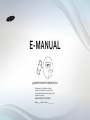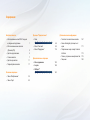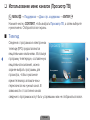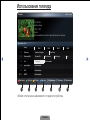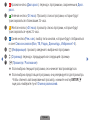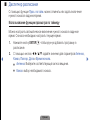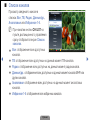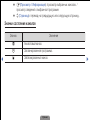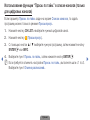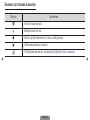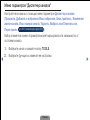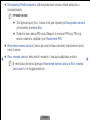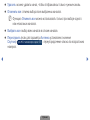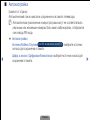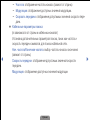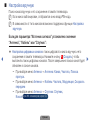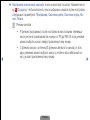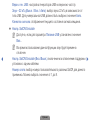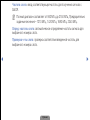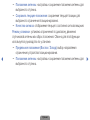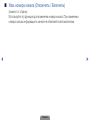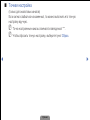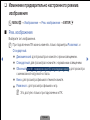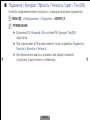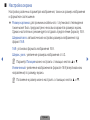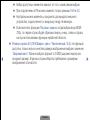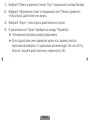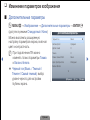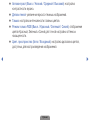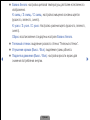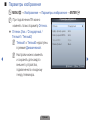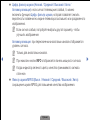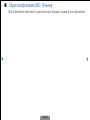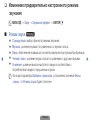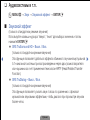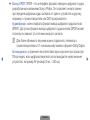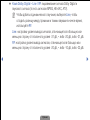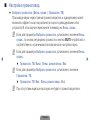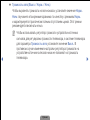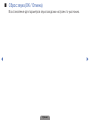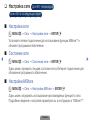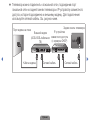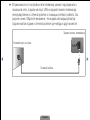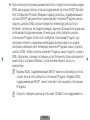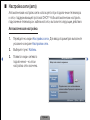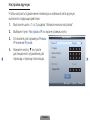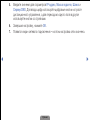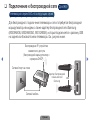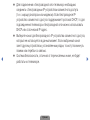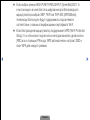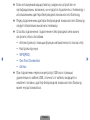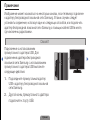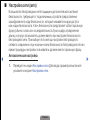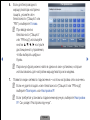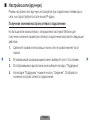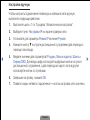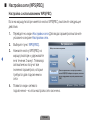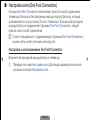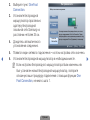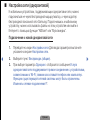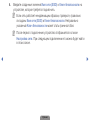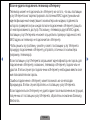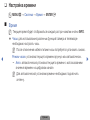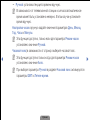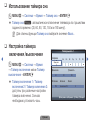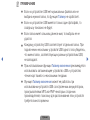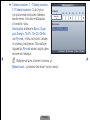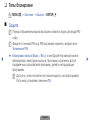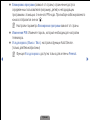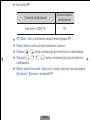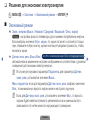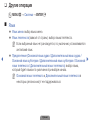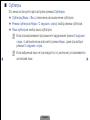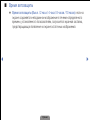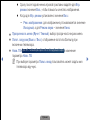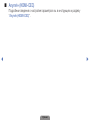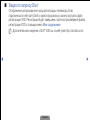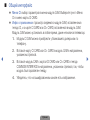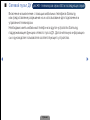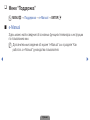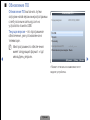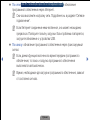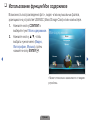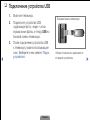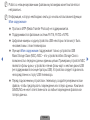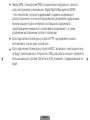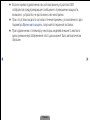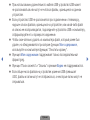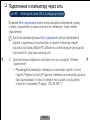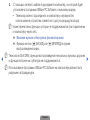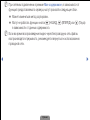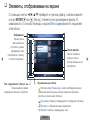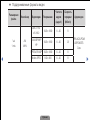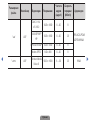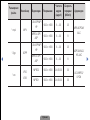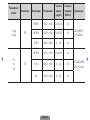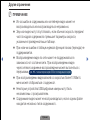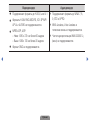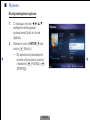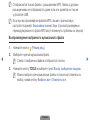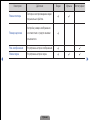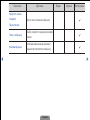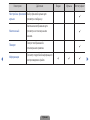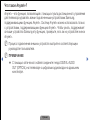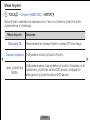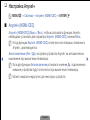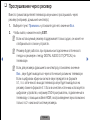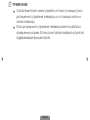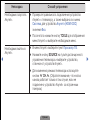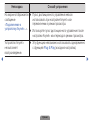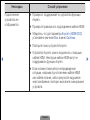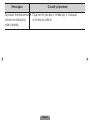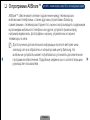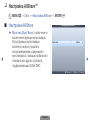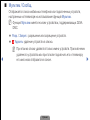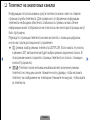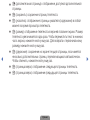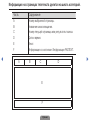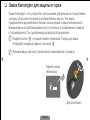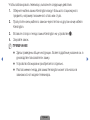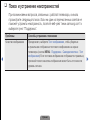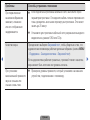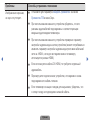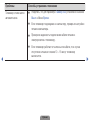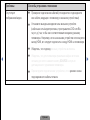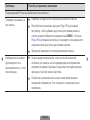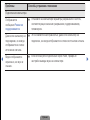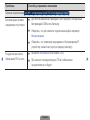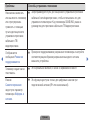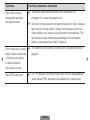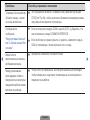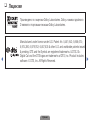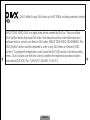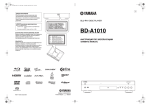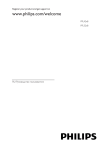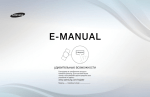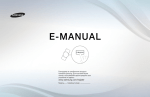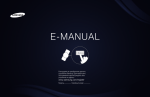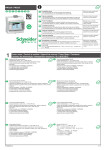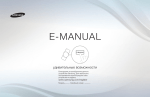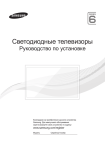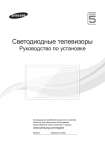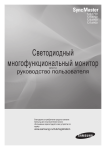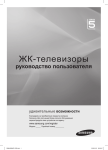Download Samsung LE26D450G1W Инструкция по использованию
Transcript
E-MANUAL удивительные возможности Благодарим за приобретение продукта компании Samsung. Для получения более полного обслуживания зарегистрируйте свое устройство по адресу: www.samsung.com/register _ _ Модель____ Серийный номер. _____________ Содержание Функции “Предпочтение” Настройка канала • Использование кнопки INFO -Текущая и следующая программы • Сеть 1 • Использование меню каналов (Просмотр ТВ) Дополнительная информация 2 • Диспетчер расписания 5 • Список каналов 7 • Диспетчер каналов 11 • Перенастройка каналов 17 Основные операции для ЖК-телевизиров серии 550 и последующих серий • Меню “Система” • Меню “Поддержка” Дополнительные операции • Мое содержимое • Anynet+ • AllShare™ для ЖК-телевизиров серии 550 и последующих серий • Меню “Изображение” 35 • Меню “Звук” 52 64 92 114 122 149 163 • Телетекст на аналоговых каналах • Замок Kensington для защиты от краж • Подключение через гнездо Common Interface • Поиск и устранение неисправностей • Лицензия 167 171 173 175 192 ❑❑ Использование кнопки INFO – Текущая и следующая программы На дисплее отображается номер текущего канала и состояние некоторых настроек аудио и видео. В окне текущей и следующей программы отображаются ежедневно обновляемые сведения о телепрограммах, идущих на всех каналах в определенное время. ●● Чтобы найти нужную программу на текущем канале, воспользуйтесь кнопками ◄, ►. ●● Чтобы просмотреть программу телепередач для других каналов, воспользуйтесь кнопками ▲, ▼. Если необходимо перейти на выбранный канал, нажмите кнопку ENTERE. Все Информация * Может отличаться в зависимости от модели устройства. Русский ▶ ❑❑ Использование меню каналов (Просмотр ТВ) OO MENUm → Поддержка → Дом. стр. содержим. → ENTERE Нажмите кнопку CONTENT, чтобы выбрать Просмотр ТВ, а затем выберите нужное меню. Отобразятся все экраны. ■■ Телегид ◀ Сведения о программах в электронном Просмотр ТВ телегиде (EPG) предоставляются Телегид вещательными компаниями. Используя Диспетчер расписания Список каналов программу телепередач, составленную Диспетчер каналов вещательной компанией, можно заранее выбрать программы для Мое содержимое Источник просмотра, чтобы в указанное время телевизор автоматически переключился на нужный канал. В зависимости от состояния канала сведения о программах могут быть устаревшими или не отображаться вовсе. Русский ▶ Использование телегида 19:10 Вт. 1 Июн Телегид DTV Air 3 five Home and Away 19:00 - 19:30 Drama Dani is devastated when scott makes clear his views on marriage... 800 five Просм.канал. – Все Today ◀ 19:00 A 20:00 1 Discovery American Chopper 2 DiscoveryH&L Tsunami Pri... The Curious... Home and... No Information 3 five C 19:30 4 price-drop.tv No Information 5 QVC No Information ▼ 6 R4DTT No Information B D C A Дисп.расп. 1 B -24 Dчаса 2 C AC BAчаса B D +24 3 D 20:30 Tine Team Dark Angel Fiv... Реж. кан. ; Информация k Страница E Расписание 4 5 6 * Может отличаться в зависимости от модели устройства. Русский 7 ▶ 1C A ◀ B D кнопка (Дисп.расп.): переход к программам, сохраненным в Дисп. Красная расп.. A C2A D Зеленая кнопка (-24 часа): Просмотр списка программ, которые будут транслироваться в ближайшие 24 часа. 3 A B D Желтая кнопка (+24 часа): просмотр списка программ, которые будут транслироваться через 24 часа. B4 B C Синяя кнопка (Реж. кан.): выбор типа каналов, которые будут отображаться в окне Список каналов (Все, ТВ, Радио, Данные/др., Избранное 1-5). D 5 ; (Информация): просмотр сведений о выбранной программе. 6 k (Страница): переход к предыдущей или следующей странице. 7 E (Просмотр / Расписание) ●● Если выбрана текущая программа, она начинает воспроизводиться. ●● Если выбрана предстоящая программа, она резервируется для просмотра. Чтобы отменить запланированный просмотр, нажмите кнопку ENTERE еще раз и выберите пункт Отмена расписаний. Русский ▶ ■■ Диспетчер расписания С помощью функции Прос. по тайм. можно отменить или задать включение нужного канала в заданное время. Использование функции просмотра по таймеру Можно настроить автоматическое включение нужного канала в заданное время. Сначала необходимо настроить текущее время. ◀ 1. Нажмите кнопку ENTERE, чтобы вручную добавить программу в расписание. 2. С помощью кнопок ◄/►/▲/▼ задайте значения для параметров Антенна, Канал, Повтор, Дата и Время начала. ●● Антенна: Выберите соответствующий сигнал вещания. ●● Канал: выбор необходимого канала. Русский ▶ ●● Повтор: по своему усмотрению выберите одно из значений – Один раз, Ручной, Сб-Вс, Пн-Пт или Ежедн. Установите оптимальный для вас вариант. При выборе значения Ручной можно задать конкретный день включения данной функции. NN Выбранный день отмечен значком c. ●● Дата: можно установить нужную дату. NN Этот параметр доступен при выборе значения Один раз для параметра Повтор. ●● Время начала: можно установить нужное время начала. ◀ NN Если необходимо изменить или удалить расписание, выберите запланированное расписание на экране Список расписаний и выберите Правка или Отмена расписаний. Русский ▶ ■■ Список каналов Просмотр сведений о канале в списках Все, ТВ, Радио, Данные/др., Аналоговые или Избранное 1-5. NN При нажатии кнопки CH LIST на Список каналов Все 1 TВ №6 The Spo... 2 BBC ONE glogal News 3 Pardon... 4 Real Sp... пульте дистанционного управления 6 7 сразу отобразится экран Список 8 каналов. 9 Все: отображение всех доступных каналов. ТВ: отображение всех доступных на данный момент ТВ-каналов. Радио: отображение всех доступных на данный момент радиоканалов. Данные/др.: отображение всех доступных на данный момент каналов MHP или других каналов. Аналоговые: отображение всех доступных на данный момент аналоговых каналов. Избранное 1-5: отображение всех избранных каналов. The Daily Pros vs. Сегодня Pardon... ●● ◀ ●● ●● ●● ●● ●● Антенна Русский C A Антенна B CD Просмотр A B программы D LРеж.кан. E Просмотр k Страница ▶ NN Каналы списка Избранное 1-5 будут отображаться, если задать значение для параметра Добавить в избранное. NN Чтобы просмотреть добавленные избранные каналы, нажмите кнопку CH LIST и используйте кнопку L (Реж.кан.) для перехода между элементами списка Избранное 1-5. NN Использование кнопок пульта ДУ при работе с экраном Список каналов. ●C● ◀ B D кнопка (Антенна): переключение источников Антенна, Красная Кабель или Спутник для ЖК-телевизоров серии 570 . A B D ●● C Желтая кнопка (Просм.прогр./Просм.канал.): отображение программы при выборе цифрового канала. Возврат к экрану просмотра каналов. ●● L (Реж.кан./Канал): переход между списками Все, ТВ, Радио, Данные/др. или Избранное 1-5./ смена каналов. A NN При нажатии кнопки A B D (Просм.прогр.) можно перейти к другим каналам с помощью кнопки L (Канал). C Русский ▶ ●● E (Просмотр / Информация): просмотр выбранных каналов. / просмотр сведений о выбранной программе. ●● k (Страница): переход на предыдущую или следующую страницу. Значки состояния каналов Значок ◀ Значение a Аналоговый канал. ) Запланированная программа. \ Заблокированный канал. Русский ▶ Использование функции “Просм. по тайм.” в списке каналов (только для цифровых каналов) Если параметр Просм. по тайм. задан на экране Список каналов, то задать программу можно только в режиме Просм.прогр.. ◀ 1. Нажмите кнопку CH LIST и выберите нужный цифровой канал. 2. Нажмите кнопку 3. помощью кнопок ▲ / ▼ выберите нужную программу, затем нажмите кнопку С ENTERE или INFO. 4. Выберите пункт Просм. по тайм., затем нажмите кнопку ENTERE. Если требуется отменить настройки Просм. по тайм., выполните шаги с 1 по 3. Выберите пункт Отмена расписаний.. NN C A B D (Просм.прогр.). Русский ▶ ■■ Диспетчер каналов Каналы можно изменять в соответствии с предпочтениями. Диспетчер каналов ●● ( ) Каналы: просмотр списка каналов конкретного типа. ●● ( ) Избранное 1-5: отображение избранных каналов. ●● ( ) Спутник: отображение списка каналов в соответствии с сигналом спутника. для ЖК-телевизоров серии 570 Антенна Антенна Сортировка E Выбор T Сервис R Возврат Использование цветных кнопок в NN * Может отличаться в зависимости от модели окне Диспетчер каналов. Все Выбранный элемент: 4 ◀ C ●C● C A B A B C DA устройства. B D B D кнопка (Антенна): Красная переключение источников Антенна, Кабель или Спутник для ЖК-телевизоров серии 570 . ●● D Синяя кнопка (Сортировка): сортировка списка по номеру или имени. A Русский Номер канала ▶ Значки состояния каналов Значок Значение a Аналоговый канал. c Выбранный канал. F Канал, добавленный в список избранных. \ Заблокированный канал. T Отображение меню параметров Диспетчер каналов. ◀ ▶ Русский Меню параметров “Диспетчер каналов” t Настройте все каналы с помощью меню параметров Диспетчер каналов (Просмотр, Добавить в избранное/Изм. избранное, Блок./разблок., Изменение имени канала, Изм. номера канала, Удалить, Выбрать все/Отменить все, Перестроить для ЖК-телевизоров серии 570 ). Набор элементов в меню параметров может варьироваться в зависимости от состояния канала. ◀ 1. Выберите канал и нажмите кнопку TOOLS. 2. Выберите функцию и измените ее настройки. Русский ▶ ●● Просмотр: просмотр выбранного канала. ●● Добавить в избранное/Изм. избранное: указание часто просматриваемых каналов как избранных. / Добавление или удаление канала в списке Избранное 1-5. ◀ 1. Выберите Добавить в избранное/Изм. избранное, затем нажмите кнопку ENTERE. NN Если канал уже добавлен в список избранных каналов, отобразится параметр Изм. избранное. 2. Нажмите кнопку ENTERE для выбора пункта Избранное 1-5, затем нажмите кнопку OK. NN Один избранный канал можно добавить в несколько групп избранных каналов, входящих в список Избранное 1-5. Русский ▶ ●● Блокировка/Разблокировка: заблокированные каналы нельзя выбирать и просматривать. NN ПРИМЕЧАНИЕ ●● Эта функция доступна, только если для параметра Блокировка канала установлено значение Вкл.. ●● Появится окно ввода PIN-кода. Введите 4-значный PIN-код. PIN-код можно изменить, выбрав пункт Изменение PIN. ●● Изменение имени канала (только для аналоговых каналов): присвоение каналу нового имени. ◀ ●● Изм. номера канала: ввод нового номера с помощью цифровых кнопок. NN В некоторых регионах функции Изменение имени канала и Изм. номера канала могут не поддерживаться. Русский ▶ ●● Удалить: можно удалить канал, чтобы отображались только нужные каналы. ●● Отменить все: отмена выбора всех выбранных каналов. NN Функцию Отменить все можно использовать только при выборе одного или нескольких каналов. ●● Выбрать все: выбор всех каналов в списке каналов. ●● Перестроить (если для параметра Антенна установлено значение Спутник) номеров. для ЖК-телевизоров серии 570 : переупорядочение списка по возрастанию ◀ ▶ Русский ❑❑ Перенастройка каналов OO MENUm → Канал → ENTERE ■■ Антенна (Антенна / Кабель / Спутник для ЖК-телевизоров серии 570 ) t Для запоминания доступных каналов сначала следует указать тип источника сигнала, подключенного к телевизору (т.е. Антенна, Кабель или Спутник для ЖК-телевизоров серии 570 ). ◀ ▶ Русский ■■ Страна (зависит от страны) Появится окно ввода PIN-кода. Введите 4-значный PIN-код. ●● Цифровой канал: изменение страны для приема цифровых каналов. ●● Аналоговый канал: изменение страны для приема аналоговых каналов. ◀ ▶ Русский ■■ Автонастройка ◀ (зависит от страны) Автоматический поиск каналов и сохранение их в память телевизора. NN Автоматически присвоенные номера программ могут не соответствовать реальным или желаемым номерам. Если канал заблокирован, отобразится окно ввода PIN-кода. ●● Автонастройка Антенна/Кабель/Спутник для ЖК-телевизоров серии 570 : выберите источник сигнала для сохранения в памяти. Цифр. и аналог./Цифровые/Аналоговые: выберите источник канала для сохранения в памяти. Русский ▶ Если для параметра “Источник сигнала” установлено значение “Антенна” или “Кабель”: При выборе Кабель → Цифр. и аналог. или Цифровые: укажите значение для поиска кабельных каналов. –– Режим поиска (Полный/Сеть/Быстрый): поиск всех каналов действую- ◀ щих телевизионных станций и сохранение их в память телевизора. NN Если выбрано значение Быстрый, параметры Сеть, Идентиф. cети, Частота, Модуляция и Скорость передачи можно задать вручную с помощью цифровых кнопок на пульте дистанционного управления. –– Сеть (Авто/Ручной): выбор в качестве режима настройки Идентиф. cети параметра Авто или Ручной. –– Идентиф. сети: если для параметра Сеть выбрано значение Ручной, можно настроить параметр Идентиф. сети с помощью цифровых кнопок. Русский ▶ –– Частота: отображение частоты канала. (зависит от страны) –– Модуляция: отображение доступных значений модуляции. –– Скорость передачи: отображение допустимых значений скорости пере- ◀ дачи. ●● Кабельные параметры поиска (в зависимости от страны и кабельных каналов) Установка дополнительных параметров поиска, таких как частота и скорость передачи символов, для поиска кабельной сети. Нач. частота/Конечная частота: выбор частоты начала и окончания (зависит от страны). Скорость передачи: отображение допустимых значений скорости передачи. Модуляция: отображение доступных значений модуляции. Русский ▶ ■■ Настройка вручную Поиск канала вручную и его сохранение в памяти телевизора. NN Если канал заблокирован, отобразится окно ввода PIN-кода. NN В зависимости от типа каналов возможна поддержка функции Настройка вручную. Если для параметра “Источник сигнала” установлено значение “Антенна”, “Кабель” или “Спутник”: ●● Настройка цифровых каналов: поиск цифрового канала вручную и его ◀ C A (Создать), B D сохранение в памяти телевизора. Нажмите кнопку чтобы выполнить поиск цифровых каналов. После завершения поиска канал будет обновлен в списке каналов. –– При выборе меню Антенна → Антенна: Канал, Частота, Полоса пропуск. –– При выборе меню Антенна → Кабель: Частота, Модуляция, Скорость передачи –– При выборе меню Антенна → Спутник: Спутник, Канал для ЖК-телевизоров серии 570 Русский ▶ ●● Настройка аналоговых каналов: поиск аналогового канала. Нажмите кнопC A (Создать), B D ку чтобы выполнить поиск цифровых каналов путем настройки следующих параметров: Программа, Система цвета, Система звука, Канал, Поиск. NN Режим каналов –– P (режим программы): после настройки всем станциям телевеща- ◀ ния в регионе присваиваются номера от P0 до P99. В этом режиме можно выбрать канал, введя присвоенный ему номер. –– C (режим канала с антенны)/S (режим кабельного канала): в этих двух режимах можно выбрать канал с антенны или кабельный канал, указав присвоенный ему номер. Русский ▶ Для параметра “Источник сигнала” установлено значение “Спутник” для ЖК-телевизоров серии 570 : ●● Транспондер: выбор транспондера с помощью кнопок вверх/вниз. ●● Режим сканиров. (Все каналы / Только бесплатные): выбор всех или только бесплатных каналов для сохранения. ●● Поиск сети (Отключить / Включить): включение/отключение поиска сети с помощью кнопок вверх/вниз. ●● Качество сигнала: отображение текущего состояния сигнала вещания. ◀ NN Информация о спутнике и его транспондере может изменяться в зависимости от состояния трансляции. NN После завершения настройки перейдите к пункту Поиск и нажмите кнопку ENTERE. Будет запущено сканирование каналов. Русский ▶ ■■ Спутник. система для ЖК-телевизоров серии 570 Появится окно ввода PIN-кода. Введите 4-значный PIN-код. Параметр Спутник. система доступен, если для параметра Антенна установлено значение Спутник. Перед запуском функции Автонастройка выполните настройку параметра Спутник. система. После этого сканирование каналов выполняется, как обычно. ●● Выбор спутника: выбор спутников для данного телевизора. NN Эта функция доступна, когда для параметра Антенна задано значение Спутник. ◀ ●● Питание LNB (Выкл./Вкл.): Включение или отключение питания LNB. ●● Настройки LNB: настройка оборудования, устанавливаемого вне помещения. Спутник: выбор спутника для приема цифрового вещания. Транспондер: выбор транспондера в списке или добавление нового транспондера. Режим DiSEqC: выбор режима DiSEqC для выбранной LNB. Нижний ген. LNB: настройка генераторов LNB на нижнюю частоту. Русский ▶ Верхн. ген. LNB: настройка генераторов LNB на верхнюю частоту. Звук – 22 кГц (Выкл. / Вкл. / Авто): выбор звука 22 кГц в зависимости от типа LNB. Для универсальной LNB должно быть выбрано значение Авто. Качество сигнала: отображение текущего состояния сигнала вещания. ●● Настр. SatCR/Unicable NN Доступно, если для параметра Питание LNB установлено значение Вкл.. NN Во время использования данной функции звук будет временно ◀ отключен. Настр. SatCR/Unicable (Вкл./Выкл.): включение или отключение поддержки установки с одним кабелем. Номер слота: выбор номера пользовательского разъема SatCR для данного приемника. Можно выбрать значение от 1 до 8. Русский ▶ Частота слота: ввод соответствующей частоты для получения сигнала с SatCR. NN Полный диапазон составляет от 950 МГц до 2150 МГц. Предварительно заданные значения – 1210 МГц, 1420 МГц, 1680 МГц, 2040 МГц. Опред. частоты слота: автоматическое определение частоты сигнала для выбранного номера слота. Проверка ч-ты слота: проверка соответствия введенной частоты для выбранного номера слота. ◀ ▶ Русский ●● Настройки позиционирования: настройка устройства поворота антенны. Позиционирование (Вкл./Выкл.): включение или отключение управления устройством поворота антенны. Тип с-мы позиц. (USALS/DiSEqC 1.2): установка типа позиционирующего устройства: DiSEqC 1.2 или USALS (Universal Satellite Automatic Location System – универсальная система автоматического определения положения спутника). ◀ –– Долгота: установка долготы моего местоположения. –– Широта: установка широты моего местоположения. –– Настройка долготы спутника: установка долготы спутников, определенных пользователем. Русский ▶ Режим пользователя: установка положения спутниковой антенны в соответствии с каждым спутником. Если сохранить текущее положение спутниковой антенны для определенного спутника, то когда потребуется принять сигнал с этого спутника, антенну можно переместить в предварительно сохраненное положение. –– Спутник: выбор спутника, для которого требуется установить –– –– ◀ –– –– положение. Транспондер: выбор транспондера для приема сигнала в списке. Режим перемещения: выбор режима перемещения: дискретное или непрерывное перемещение. Размер шага: настройка размера шага для вращения антенны в градусах. Параметр “Размер шага” доступен только в том случае, если для параметра “Режим перемещения” установлено значение “Шаг”. Переход в сохраненную позицию: вращение антенны в сохраненное положение спутника. Русский ▶ –– Положение антенны: настройка и сохранение положения антенны для выбранного спутника. –– Сохранить текущее положение: сохранение текущей позиции для выбранного ограничения позиционирования. –– Качество сигнала: отображение текущего состояния сигнала вещания. Режим установки: установка ограничений по диапазону движения спутниковой антенны или сброс положения. Обычно для этой функции используется руководство по установке. –– Предельное положение (Восток / Запад): выбор направления ◀ ограничения устройства позиционирования. –– Положение антенны: настройка и сохранение положения антенны для выбранного спутника. Русский ▶ –– Сохранить текущее положение: сохранение текущей позиции для выбранного ограничения позиционирования. –– Сброс положения: перемещение антенны в исходное положение. –– Сброс ограничения позицион.: антенну можно поворачивать на 360 градусов. ●● Сбросить все настройки (OK / Отмена): для настроек спутника будут установлены исходные значения. ◀ ▶ Русский ■■ Изм. номера канала (Отключить / Включить) (зависит от страны) Используйте эту функцию для изменения номера канала. При изменении номера канала информация о канале не обновляется автоматически. ◀ ▶ Русский ■■ Точная настройка (только для аналоговых каналов) Если сигнал слабый или искаженный, то можно выполнить его точную настройку вручную. NN Точно настроенные каналы отмечаются звездочкой “*”. NN Чтобы сбросить точную настройку, выберите пункт Сброс. ◀ ▶ Русский ■■ Передача списка кан. (зависит от страны) Передача списка каналов. Для использования данной функции необходимо подключить память USB. NN Отобразится окно ввода PIN-кода. Введите 4-значный PIN-код. ●● Импорт с USB: импорт списка каналов с USB. ●● Экспорт на USB: экспорт списка каналов на USB. NN USB устройство, отформатированное форматом NTFS не поддерживает функцию экспорта списка каналов на USB. ◀ ▶ Русский ❑❑ Изменение предварительно настроенного режима изображения OO MENUm → Изображение → Реж. изображения → ENTERE ■■ Реж. изображения ◀ Выберите тип изображения. NN При подключении ПК можно изменять только параметры Развлекат. и Стандартный. ●● Динамический: для просмотра в комнате с ярким освещением. ●● Стандартный: для просмотра в комнате с нормальным освещением. ●● Обычный для ЖК- телевизоров серии 550 и последующих серий : для просмотра с минимальной нагрузкой на глаза. ●● Кино: для просмотра фильмов в темной комнате. ●● Развлекат.: для просмотра фильмов и игр. NN Это доступно только при подключении к ПК. Русский ▶ ❑❑ Настройка параметров изображения ■■ Samsung MagicAngle для ЖК- телевизоров серии 450(19", 22") OO MENUm → Изображение → Samsung MagicAngle → ENTERE ◀ Настройте угол обзора для достижения оптимального качества изображения на экране в зависимости от выбранного положения просмотра. ●● Samsung MagicAngle: При просмотре изображения на экране, находясь под углом снизу или сверху от телевизора, можно настроить соответствующий режим для каждого положения, чтобы получить то же качество изображения, как и при просмотре в положении непосредственно перед экраном. Выкл.: Выберите это значение при просмотре экрана спереди. Режим комфорта: Выберите это значение при просмотре экрана немного снизу. Вертикально: выберите при просмотре экрана сверху. ●● Режим: настройка угол обзора. NN Если для параметра Samsung MagicAngle установлено значение Режим комфорта или Вертикально, параметр Гамма недоступен. Русский ▶ ■■ Подсветка / Контраст / Яркость / Четкость / Цвет / Тон (З/К) Качество изображения можно настроить с помощью нескольких параметров. OO MENUm → Изображение → Подсветка → ENTERE NN ПРИМЕЧАНИЕ ●● В режимах ТВ, Внешний, AV в системе PAL функция Тон(З/К) ◀ недоступна. ●● При подключении к ПК можно изменять только параметры Подсветка, Контраст, Яркость и Четкость. ●● Настройки можно задать и сохранить для каждого внешнего устройства, подключенного к телевизору. Русский ▶ ■■ Настройка экрана ◀ Настройка различных параметров изображения, таких как размер изображения и форматное соотношение. ●● Размер картинки: для приемника кабельного / спутникового телевидения также может быть предусмотрено несколько вариантов размера экрана. Однако настоятельно рекомендуется отдавать предпочтение формату 16:9. Широкий aвто: автоматическая настройка размера изображения под формат 16:9. 16:9: установка формата изображения 16:9. Широк. увел.: увеличение размера изображения от 4:3. NN Параметр Позиция можно настроить с помощью кнопок ▲ и ▼. Увеличенный: увеличение изображения в формате 16:9 (в вертикальном направлении) по размеру экрана. NN Положение и размер можно настроить с помощью кнопок ▲ и ▼. Русский ▶ 4:3: установка основного формата изображения (4:3). NN Формат 4:3 не рекомендуется использовать в течение длительного ◀ времени. Границы изображения по краям экрана могут вызвать эффект остаточного изображения (выгорание экрана), который не покрывается гарантией. По разм. экрана: просмотр полноразмерного изображения без обрезки при приеме сигналов HDMI (720p / 1080i / 1080p) или Компонент (1080i / 1080p). Интел. вид 1 для ЖК- телевизоров серии 550 и последующих серий : уменьшение исходного размера экрана на 50%. Интел. вид 2 для ЖК- телевизоров серии 550 и последующих серий : уменьшение исходного размера экрана на 25%. NN ПРИМЕЧАНИЕ ●● Параметр Интел. вид 1 доступен только в режиме HDMI. ●● Параметр Интел. вид 2 доступен только в режимах DTV и HDMI. ●● Размер изображения может варьироваться в зависимости от разрешения входного сигнала, если содержимое воспроизводится с помощью функции Видео, активированной в режиме Мое содержимое. Русский ▶ ●● Позиция: настройка положения изображения. Эта функция доступна только в режиме По разм. экрана или Широк. увел.. ●● Масштаб/Положение: настройка положения изображения. Эта функция доступна только в режиме Увеличенный. NN ПРИМЕЧАНИЕ ●● После выбора параметра По разм. экрана в режиме HDMI (1080i / 1080p) или Компонент (1080i / 1080p) настройте параметры Позиция или Размер с помощью кнопок ▲, ▼, ◄ и ►. ◀ 1. Нажмите кнопку u или d для выбора пункта Позиция. 2. Нажмите кнопку ENTERE. 3. Нажмите кнопку u, d, l или r для перемещения изображения. ●● Размер изображения может варьироваться в зависимости от источника входного сигнала. ●● Если необходимо сбросить настройку положения, выберите параметр Сброс на экране Позиция. Настройки положения изображения будут сброшены до настроек по умолчанию. Русский ▶ ●● Набор доступных элементов зависит от того, какой режим выбран. ●● При подключении к ПК можно изменять только режимы 16:9 и 4:3. ●● Настройки можно изменять и сохранять для каждого внешнего ◀ устройства, подключенного к входному гнезду телевизора. ●● Если включить функцию По разм. экрана, когда выбран вход HDMI 720p, то первая строка будет обрезана сверху, снизу, слева и справа, как при использовании функции нерабочей области. ●● Размер экрана 4:3 (16:9/Широк. увел. / Увеличенный / 4:3): эта функция доступна, только если в качестве размера изображения выбрано значение “Широкий aвто”. Можно выбрать формат 4:3 WSS (широкий экран) или исходный размер. В разных странах Европы требования к размерам изображений отличаются. Русский ▶ ●● Настройка экрана ПК NN Доступен только в режиме ПК. ◀ Грубо / Точно: устранение или сокращение помех. Если уровень помех не удалось снизить с помощью функции точной настройки, настройте частоты как можно лучше в режиме Грубо, а затем повторите точную настройку. Снизив уровень помех, настройте изображение таким образом, чтобы оно располагалось по центру экрана. Позиция: настройте положение экрана компьютера, если оно не соответствует экрану телевизора. Для настройки вертикального положения используйте кнопку ▲ или ▼. Для настройки горизонтального положения используйте кнопку ◄ или ►. Сброс настр.: Восстановление значений по умолчанию для текущих параметров изображения. Русский ▶ ■■ Автоподстройка t OO MENUm → Изображение → Автоподстройка → ENTERE Автоматическая настройка частоты и положения, а также точная настройка. NN Доступен только в режиме ПК. NN Эта функция недоступна при использовании кабеля HDMI/DVI. Использование телевизора в качестве экрана компьютера ◀ Настройка программного обеспечения компьютера (на основе Windows XP) В зависимости от установленной версии Windows и видеокарты изображение на экране компьютера может выглядеть иначе, однако основные параметры почти всегда совпадают. (В противном случае, обратитесь к производителю компьютера или торговому представителю компании Samsung.) Русский ▶ 1. Выберите “Панель управления” в меню “Пуск” операционной системы Windows. 2. Выберите “Оформление и темы” в открывшемся окне “Панель управления”, чтобы открыть диалоговое окно экрана. 3. Выберите “Экран”, чтобы открыть диалоговое окно экрана. 4. В диалоговом окне “Экран” перейдите на вкладку “Параметры”. ●● Оптимальная настройка размера (разрешения) ●● Если в диалоговом окне параметров экрана есть параметр частоты вертикальной развертки, то правильным значением будет «60» или «60 Гц». Если нет, закройте диалоговое окно, нажав кнопку «OK». ◀ ▶ Русский ❑❑ Изменение параметров изображения ■■ Дополнительные параметры OO MENUm → Изображение → Дополнительные параметры → ENTERE ◀ (доступно в режиме Стандартный / Кино) Можно выполнить расширенную настройку параметров экрана, включая цвет и контрастность. NN При подключении ПК можно изменять только параметры Гамма и Баланс белого. ●● Черный тон (Выкл. / Темный / Темнее / Самый темный): выбор уровня черного для настройки глубины экрана. Русский Дополнительные параметры Черный тон : Выкл. Автоконтраст : Средний Детали теней :0 Гамма :0 Режим только RGB : Выкл. Цвет. пространство : Исходный ► ▶ Баланс белого ▼ U Перемест. E Ввод R Возврат ●● Автоконтраст (Выкл. / Низкий / Средний / Высокий): настройка ●● ●● ●● ●● контрастности экрана. Детали теней: увеличение яркости темных изображений. Гамма: настройка интенсивности главных цветов. Режим только RGB (Выкл. / Красный / Зеленый / Синий): отображение цветов Красный, Зеленый и Синий для точной настройки оттенка и насыщенности. Цвет. пространство (Авто / Исходный): настройка диапазона цветов, доступных для воспроизведения изображений. ◀ ▶ Русский ●● Баланс белого: настройка цветовой температуры для более естественного изображения. К: смещ. / З: смещ. / С: смещ.: настройка смещения основных цветов (красного, зеленого, синего). К: усил. / З: усил. / С: усил.: Настройка усиления цвета (красного, зеленого, синего). Сброс: восстановление стандартных настроек Баланс белого. ◀ ●● Телесный оттенок: выделение розового оттенка “Телесный оттенок”. ●● Улучшение кромок (Выкл. / Вкл.): выделение границ объекта. ●● Подсветка движения (Выкл. / Вкл.): настройка яркости экрана для снижения потребления энергии. Русский ▶ ■■ Параметры изображения OO MENUm → Изображение → Параметры изображения → ENTERE Параметры изображения NN При подключении ПК можно изменять только параметр Оттенок. ●● Оттенок (Хол. / Стандартный / Теплый1 / Теплый2) NN Теплый1 и Теплый2 недоступны в режиме Динамический. ◀ Оттенок : Стандартный Цифр. фильтр шумов : Авто Фильтр шумов MPEG : Авто ЧерныйHDMI : Норм. Режим “фильм” : Выкл. ► NN Настройки можно изменять и сохранять для каждого внешнего устройства, подключенного к входному гнезду телевизора. ▶ U Перемест. Русский E Ввод R Возврат ●● Цифр. фильтр шумов (Низкий / Средний / Высокий / Авто / Автовизуализация): если сигнал телевещания слабый, то можно включить функцию Цифр. фильтр шумов, которая позволяет снизить вероятность появления на экране телевизора застывшего или раздвоенного изображения. NN Если сигнал слабый, попробуйте выбрать другой параметр, чтобы улучшить изображение. Автовизуализация: при переключении аналоговых каналов отображается уровень сигнала. ◀ NN Только для аналоговых каналов. NN При нажатии кнопки INFO отображается панель мощности сигнала. NN Когда индикатор зеленого цвета, качество принимаемого сигнала отличное. ●● Фильтр шумов MPEG (Выкл. / Низкий / Средний / Высокий / Авто): сокращение шумов MPEG для повышения качества изображения. Русский ▶ ●● Черный HDMI (Низкий / Норм.): выбор уровня черного для настройки глубины экрана. NN Только в режиме HDMI (сигналы RGB). ●● Режим "фильм" (Выкл. / Авто1 / Авто2): настройка телевизора на автоматическое распознавание и обработку видеосигналов со всех источников, а также на регулировку оптимального качества изображения. NN Доступно в режимах ТВ, AV, Компонент (480i/1080i) и HDMI (1080i). NN Если изображение на экране кажется неестественным, измените значение Выкл. / Авто1 / Авто2 для параметра Режим "фильм". ◀ ▶ Русский ■■ Сброс изображения (OK / Отмена) Восстановление значений по умолчанию для текущих параметров изображения. ◀ ▶ Русский ❑❑ Изменение предварительно настроенного режима звучания OO MENUm → Звук → Звуковой эффект → ENTERE ■■ Режим звука t ◀ ●● ●● ●● ●● ●● Стандартный: выбор обычного режима звучания. Музыка: усиление музыки по сравнению со звуком голоса. Кино: обеспечение наивысшего качества звучания при просмотре фильмов. Четкий голос: усиление звука голоса по сравнению с другими звуками. Усиление: усиление высокочастотного звука в соответствии с потребностями людей с нарушенным слухом. NN Если для параметра Выбрать громкогов. установлено значение Внеш. громк., то Режим звука будет отключен. Русский ▶ ❑❑ Аудиосистемы и т.п. OO MENUm → Звук → Звуковой эффект → ENTERE ■■ Звуковой эффект ◀ (только в стандартном режиме звучания) Используйте клавиши курсора "вверх", "вниз" для выбора значения и потом нажмите ENTERE. ●● SRS TruSurround HD – Выкл. / Вкл. (только в стандартном режиме звучания) Эта функция позволяет добиться эффекта объемного звучания виртуальной 5.1-канальной системы при воспроизведении через два громкоговорителя или наушники за счет применения технологии HRTF (Head Related Transfer Function). ●● SRS TruDialog – Выкл. / Вкл. (только в стандартном режиме звучания) Эта функция позволяет усилить звук голоса по сравнению с фоновой музыкой или звуковыми эффектами, чтобы диалоги при просмотре звучали более четко. Русский ▶ ●● Эквалайзер Используйте эквалайзер для настройки звучания каждого динамика. Баланс: настройка баланса между правым и левым динамиками. 100Гц / 300Гц / 1кГц / 3кГц / 10кГц (настройка полосы пропускания): настройка уровня звука в разных частотных диапазонах. Сброс: сброс настроек эквалайзера до значений по умолчанию. NN Если для параметра Выбрать громкогов. установлено значение Внеш. громк., то Звуковой эффект будет отключен. ◀ ▶ Русский ■■ Параметры передачи звука ●● Язык аудио (только для цифровых каналов) Изменение языка аудио, установленного по умолчанию. NN Набор доступных языков может отличаться в зависимости от типа телевещания. ●● Аудиоформат ◀ (только для цифровых каналов) При выводе звука через главный громкоговоритель и аудиоресивер может возникать эффект эха из-за различий в скорости декодирования этих устройств. В этом случае используйте громкоговорители телевизора. NN Аудиоформат может отличаться в зависимости от типа телевещания. 5.1-канальное звучание в формате Dolby digital доступно только в том случае, если телевизор подключен к внешнему громкоговорителю с помощью оптического кабеля. Русский ▶ ●● Описание аудио (доступно не во всех странах) (только для цифровых каналов) Эта функция обрабатывает аудиопоток для описания аудио, который передается вещательной компанией вместе с основным аудио. NN Описание аудио (Выкл. / Вкл.): включение и выключение функции описания аудио. NN Громкость: настройка громкости описания аудио. ◀ ▶ Русский ■■ Доп-ная настройка ●● Уровень звука DTV – MPEG/HE-AAC: (только для цифровых каналов) эта функция позволяет нормализовать звуковой сигнал, получаемый наряду с другими сигналами в рамках цифрового телевещания. NN В зависимости от типа транслируемого сигнала для параметров MPEG / HE-AAC можно задать значение от -10 дБ до 0 дБ. NN Переключение в рамках диапазона от 0 до -10 дБ позволяет соответственно увеличивать и уменьшать громкость. ◀ ▶ Русский ●● Выход SPDIF: SPDIF – это интерфейс формата передачи цифрового аудио, разработанный компаниями Sony и Philips. Он позволяет снизить помехи при передаче цифровых аудио сигналов от одного устройства к другому, например, к громкоговорителю или DVD-проигрывателю. Аудиоформат: можно выбрать формат вывода цифрового аудиосигнала (SPDIF). Доступный формат вывода цифрового аудиосигнала (SPDIF) может отличаться и зависит от источника входного сигнала. NN Для более объемного звучания можно подключить телевизор к ◀ громкоговорителям с 5.1-канальным звучанием в формате Dolby Digital. Автозадержка: устранение несоответствия звука картинке при просмотре ТВ или видео, если цифровой звуковой сигнал выводится через внешнее устройство, например AV-ресивер (0 мс ~ 250 мс). Русский ▶ ●● Комп Dolby Digital – Line / RF: выравнивание сигнала Dolby Digital и звукового сигнала (то есть сигналов MPEG, HE-AAC, ATV). NN Чтобы добиться динамического звучания, выберите Line; чтобы сгладить разницу между громкими и тихими звуками в ночное время, используйте RF. Line: настройка уровня вывода сигналов, отличающегося в большую или меньшую сторону от эталонного уровня -31 дБ, – либо -20 дБ, либо -31 дБ. RF: настройка уровня вывода сигналов, отличающегося в большую или меньшую сторону от эталонного уровня -20 дБ, – либо -10 дБ, либо -20 дБ. ◀ ▶ Русский ■■ Настройка громкоговор. ●● Выбрать громкогов. (Внеш. громк. / Громкогов. ТВ) При выводе звука через главный громкоговоритель и аудиоресивер может возникать эффект эха из-за различий в скорости декодирования этих устройств. В этом случае переключите телевизор на Внеш. громк.. NN Если для параметра Выбрать громкогов. установлено значение Внеш. громк., то кнопка регулировки громкости и кнопка MUTE не работают и, соответственно, ограничиваются возможности настройки звука. ◀ NN Если для параметра Выбрать громкогов. установлено значение Внеш. громк.. ●● Громкогов. ТВ: Выкл., Внеш. ромкоговор.: Вкл. NN Если для параметра Выбрать громкогов. установлено значение Громкогов. ТВ. ●● Громкогов. ТВ: Вкл., Внеш. ромкоговор.: Вкл. NN При отсутствии видеосигнала звука не будет в громкоговорителях. Русский ▶ ●● Громкость авто (Выкл. / Норм. / Ночь) Чтобы выровнять громкость на всех каналах, установите значение Норм.. Ночь: звучание в этом режиме сравнимо по качеству с режимом Норм. и характеризуется практически полным отсутствием шумов. Этот режим рекомендуется включать ночью. NN Чтобы использовать регулятор громкости устройства-источника ◀ сигналов для регулировки громкости телевизора, в системе телевизора для параметра Громкость авто установите значение Выкл.. В противном случае изменения настройки регулятора громкости на устройстве-источнике сигналов никак не повлияют на громкость телевизора. Русский ▶ ■■ Сброс звука (OK / Отмена) Восстановление для параметров звука заводских настроек по умолчанию. ◀ ▶ Русский ❑❑ Выбор режима звучания OO Dual I-II → ENTERE При выборе параметра Dual I-II на экране отобразится текущий режим звука. Стерео A2 ◀ NICAM стерео Тип звука Dual I-II Моно Моно Стерео Стерео ↔ Моно Dual Dual I ↔ Dual II Моно Моно Стерео Моно ↔ Стерео Dual Моно → Dual I Dual II По умолчанию Автоизменение Dual I Автоизменение Dual I NNЕсли стереосигнал слишком слабый и происходит автоматическое переключение режимов, выберите режим “Моно”. NNВключается только для стереосигналов. NNФункция доступна, только если для параметра Источник установлено значение ТВ. Русский ▶ ❑❑ Настройка сети Для ЖК- телевизоров серии 550 и последующих серий ■■ Настройки сети OO MENUm → Сеть → Настройки сети → ENTERE Установите сетевое подключение для использования функции AllShare™ и обновите программное обеспечение. ■■ Состояние сети ◀ OO MENUm → Сеть → Состояние сети → ENTERE Здесь можно проверить текущее состояние сети и Интернет-подключения для обновления программного обеспечения. ■■ Настройки AllShare OO MENUm → Сеть → Настройки AllShare → ENTERE Здесь можно определить использование мультимедийных функций по сети. Подробные сведения о настройке параметров см. в инструкциях к “AllShare™”. Русский ▶ ❑❑ Подключение к проводной сети Существует три способа подключения телевизора к локальной сети с помощью кабеля. ●● Телевизор можно подключить к локальной сети, подсоединив порт LAN на задней панели телевизора к внешнему модему с помощью сетевого кабеля. См. рисунок ниже. Задняя панель телевизора ◀ Порт модема на стене Внешний модем (ADSL/VDSL/кабельное ТВ) Сетевой кабель Кабель модема Русский ▶ ●● Телевизор можно подключить к локальной сети, подсоединив порт локальной сети на задней панели телевизора к IP-устройству совместного доступа, которое подсоединено к внешнему модему. Для подключения используйте сетевой кабель. См. рисунок ниже. Порт модема на стене ◀ Задняя панель телевизора IP-устройство Внешний модем (ADSL/VDSL/кабельное совместного доступа (с сервером DHCP) ТВ) Кабель модема Сетевой кабель Русский Сетевой кабель ▶ ●● В зависимости от настройки сети телевизор можно подсоединить к локальной сети, подключив порт LAN на задней панели телевизора непосредственно к стенной розетке с помощью сетевого кабеля. См. рисунок ниже. Обратите внимание, что модем или маршрутизатор подключаются в доме к стенной розетке где-нибудь в другом месте. Задняя панель телевизора Сетевой порт на стене ◀ ▶ Сетевой кабель Русский ●● Если используется режим динамической сети, следует использовать модем ◀ ADSL или маршрутизатор, который поддерживает протокол DHCP (Dynamic Host Configuration Protocol). Модемы и маршрутизаторы, поддерживающие протокол DHCP, автоматически предоставляют значения IP-адреса, маски подсети, шлюза и DNS, которые требуются телевизору для доступа в Интернет, поэтому их не придется вводить вручную. Большинство домашних сетей являются динамическими. В некоторых сетях требуется указать статический IP-адрес. Если в сети требуется статический IP-адрес, при настройке сетевого соединения необходимо вручную ввести на экране настройки кабельной сети телевизора значения IP-адреса, маски подсети, шлюза и DNS. Чтобы получить значения IP-адреса, маски подсети, шлюза и DNS, обратитесь к своему поставщику услуг Интернета. Если используется компьютер с системой Windows, то эти значения можно узнать на компьютере. NN Модемы ADSL, поддерживающие DHCP, можно использовать и в том случае, если в сети требуется статический IP-адрес. Модемы ADSL, поддерживающие DHCP, также позволяют использовать статические IP-адреса. NN Скорость передачи данных в сети ниже 10 Мбит/с не поддержиается. Русский ▶ ■■ Настройка сети (авто) Автоматическая настройка сети используется при подключении телевизора к сети, поддерживающей протокол DHCP. Чтобы автоматически настроить подключение телевизора к кабельной сети, выполните следующие действия: Автоматическая настройка ◀ 1. Перейдите на экран Настройка сети. Для ввода параметров выполните указания на экране Настройки сети. 2. Выберите пункт Кабель. 3. Появится экран сетевого подключения – на этом настройка сети окончена. ▶ Настройки сети Выбор типа сетевого соединения. Кабель Беспроводная (Общие) WPS(PBC) One Foot Connection Подключение к сети с использованием сетевого кабеля. Проверьте, подключен ли сетевой кабель. U Перемест. Русский E Ввод e Выход NN Если во время автоматической Настройки сети настройки произошел сбой, проверьте подключение к порту LAN. NN Если не удается найти значения настроек сетевого подключения или если требуется выполнить настройку вручную, выберите пункт “Ручной”. См. раздел “Настройка вручную”. ◀ Настройка проводного сетевого соединения и подключение к Интернету выполнены. MAC-адрес 00:40:30:30:20:10 IP-адрес 192.168.10.21 Маска подсети 255.255.255.0 Шлюз 192.168.10.1 Сервер DNS 203.248.252.2 Подключение к Интернету выполнено. При возникновении проблем с использованием Интернета обратитесь к поставщику услуг Интернета. Настройки IP a Предыд. ОК L Перемест. E Ввод R Возврат ▶ Русский ■■ Настройка сети (вручную) Режим настройки сети вручную используется при подключении телевизора к сети, в которой требуется статический IP-адрес. Получение значений настроек сетевого подключения На большинстве компьютеров с операционной системой Windows для получения значений параметров сетевого подключения выполните следующие действия. ◀ 1. Щелкните правой кнопкой мыши значок сети в правой нижней части экрана. 2. В появившемся раскрывающемся меню выберите пункт «Состояние». 3. В отобразившемся диалоговом окне выберите вкладку «Поддержка». 4. На вкладке «Поддержка» нажмите кнопку «Сведения». Отобразятся значения настроек сетевого подключения. Русский ▶ Настройка вручную Чтобы настроить подключение телевизора к кабельной сети вручную, выполните следующие действия. 1. Выполните шаги с 1 по 2 раздела “Автоматическая настройка”. 2. Выберите пункт Настройка IP на экране проверки сети. 3. Установите для параметра Режим IP значение Ручной. 4. ◀ Нажмите кнопку ▼ на пульте дистанционного управления для перехода к первому полю ввода. Настройки IP Режим IP ► Ручной IP-адрес 0 . 0 . 0 . 0 Маска подсети 0 . 0 . 0 . 0 Шлюз 0 . 0 . 0 . 0 . 0 DSN Mode Ручной Сервер DNS 0 . 0 . 0 ОК U Перемест. Русский E Ввод R Возврат ▶ 5. Введите значения для параметров IP-адрес, Маска подсети, Шлюз и Сервер DNS. Для ввода цифр используйте цифровые кнопки на пульте дистанционного управления, а для перехода из одного поля в другое используйте кнопки со стрелками. 6. Завершив настройку, нажмите OK. 7. Появится экран сетевого подключения – на этом настройка сети окончена. ◀ ▶ Русский ❑❑ Подключение к беспроводной сети Для ЖК- телевизоров серии 550 и последующих серий Для беспроводного подключения телевизора к сети потребуется беспроводной маршрутизатор или модем, а также адаптер беспроводной сети Samsung (WIS09ABGN, WIS09ABGN2, WIS10ABGN), который подключается к разъему USB на задней или боковой панели телевизора. См. рисунок ниже. ◀ Беспроводное IP-устройство совместного доступа (беспроводной маршрутизатор с сервером DHCP) Боковая панель телевизора Сетевой порт на стене Адаптер беспроводной локальной сети или Samsung Сетевой кабель Русский ▶ Адаптер беспроводной локальной сети Samsung можно приобрести отдельно в некоторых розничных магазинах или через электронные магазины. Адаптер беспроводной локальной сети Samsung поддерживает протоколы связи IEEE 802.11a/b/g и n. Samsung рекомендует использовать протокол IEEE 802.11n. При воспроизведении видео через сетевое соединение воспроизведение может выполняться с перерывами. NN ПРИМЕЧАНИЕ ●● Чтобы пользоваться беспроводной сетью, необходимо установить ◀ адаптер беспроводной локальной сети Samsung (WIS09ABGN, WIS09ABGN2, WIS10ABGN). ●● Адаптер беспроводной локальной сети Samsung и удлинительный кабель USB можно приобрести отдельно в некоторых розничных магазинах или через электронные магазины. Русский ▶ ●● Для подключения к беспроводной сети телевизор необходимо ◀ соединить с беспроводным IP-устройством совместного доступа (т.е. с маршрутизатором или модемом). Если беспроводное IPустройство совместного доступа поддерживает протокол DHCP, то для подсоединения телевизора к беспроводной сети можно использовать DHCP или статический IP-адрес. ●● Выберите канал для беспроводного IP-устройства совместного доступа, который не используется в данный момент. Если выбранный канал занят другим устройством, установленным рядом, то могут возникнуть помехи или перебои со связью. ●● Система безопасности, отличная от перечисленных ниже, не будет работать на телевизоре. Русский ▶ ●● Если выбран режим HIGH PURE THROUGHPUT (Greenfield) 802.11n в чистом виде и в качестве типа шифрования для беспроводного маршрутизатора выбран WEP, TKIP или TKIP AES (WPS2Mixed), телевизоры Samsung не будут поддерживать подключение в соответствии с новыми спецификациями сертификата Wi-Fi. ●● Если беспроводной маршрутизатор поддерживает WPS (Wi-Fi Protected Setup), то к сети можно подключиться методом нажатия одной кнопки (PBC) или с помощью PIN-кода. WPS автоматически настроит SSID и ключ WPA для каждого режима. ◀ ▶ Русский ●● Если используемый маршрутизатор, модем или устройство не ◀ сертифицированы, возможно, их не удастся подключить к телевизору с использованием адаптера беспроводной локальной сети Samsung. ●● Перед подключением адаптера беспроводной локальной сети Samsung следует обязательно выключить телевизор. ●● Способы подключения: подключение к беспроводной сети можно настроить пятью способами. –– Автонастройка (с помощью функции автоматического поиска сети) –– Настройка вручную –– WPS(PBC) –– One Foot Connection –– Ad hoc ●● При подключении через концентратор USB или с помощью удлинительного кабеля USB, отличного от кабеля, входящего в комплект поставки, адаптер беспроводной локальной сети Samsung может не распознаваться. Русский ▶ Примечание Изображение может искажаться на некоторых каналах, если телевизор подключен к адаптеру беспроводной локальной сети Samsung. В таких случаях следует установить соединение, используя один из следующих способов, или подключить адаптер беспроводной локальной сети Samsung с помощью кабеля USB в месте, где исключены радиопомехи. Способ 1 ◀ Подключение с использованием прямоугольного адаптера USB. Для подключения адаптера беспроводной локальной сети Samsung с использованием прямоугольного адаптера USB выполните следующие действия. 1. Подсоедините прямоугольный адаптер USB к адаптеру беспроводной локальной сети Samsung. 2. Другой конец прямоугольного адаптера подключите к порту USB. Русский ▶ Способ 2 Подключение через удлинительный кабель Чтобы подсоединить адаптер беспроводной локальной сети Samsung, используя удлинительный кабель, выполните следующие действия. ◀ или 1. Подсоедините удлинительный кабель к порту USB. 2. Подсоедините удлинительный кабель к адаптеру беспроводной локальной сети Samsung. 3. Прикрепите адаптер беспроводной локальной сети Samsung к задней панели телевизора ближе к верхней ее части помощью двусторонней клеящейся ленты. NN Адаптер беспроводной локальной сети Samsung должен быть установлен в свободной области, чтобы избежать помех адаптера и ТВ тюнера. Русский ▶ ■■ Настройка сети (авто) Большинство беспроводных сетей защищены дополнительной системой безопасности, требующей от подключаемых устройств предоставления зашифрованного кода безопасности, который называется кодом доступа или кодом безопасности. Ключ безопасности представляет собой парольную фразу (обычно слово или последовательность букв и цифр определенной длины), которую пользователь должен ввести при настройке безопасности беспроводной сети. При выборе этого метода настройки беспроводного сетевого соединения и при наличии ключа безопасности беспроводной сети во время процедуры настройки пользователь должен ввести парольную фразу. ◀ Автоматическая настройка 1. ▶ Перейдите на экран Настройки сети Для ввода параметров выполните указания на экране Настройки сети. Русский 2. 3. 4. ◀ 5. Выберите пункт Беспроводн. (общие). Настройки сети Выбор типа сетевого соединения. Функция Сеть выполняет поиск доступных беспроводных сетей. По завершении поиска отображается список доступных сетей. Кабель Беспроводн. (общие) WPS(PBC) Выбор точки доступа для настройки беспроводной сети. В зависимости от настройки точки доступа может потребоваться ввести ключ безопасности. One Foot Connection В списке сетей с помощью U Перемест. E Ввод R Возврат кнопки ▲ или ▼ выберите сеть, а затем нажмите кнопку ENTERE. NN Если для беспроводного маршрутизатора выбран режим скрытия (невидимый), необходимо выбрать параметр Добавить сеть и ввести соответствующие значения для параметров Имя (SSID) и Ключ безопасности, чтобы установить соединение. Если появится всплывающее окно “Защита”, перейдите к шагу 6. Если выбран беспроводной маршрутизатор, не имеющий защиты, перейдите к шагу 7. Русский ▶ 6. ◀ Если для беспроводного маршрутизатора настроена защита, укажите ключ безопасности (“Защита” или “PIN”) и выберите Готово. NN При вводе ключа безопасности (“Защита” или “PIN-код”) используйте кнопки ▲/▼/◄ /► на пульте дистанционного управления, чтобы выбирать цифры и буквы. Настройки сети Выберите тип защиты. Ввод: 0 a b c d e f 1 2 3 g h i j k l 4 5 6 m n o p q r 7 8 9 s t u v w x y z 0 F Удалить a/A Пробел a Предыд. nПеремест. Готово E Ввод R Возврат NN Парольную фразу можно найти в одном из окон установки, которые использовались для настройки маршрутизатора или модема. 7. Появится экран сетевого подключения – на этом настройка сети окончена. NN Если не удается задать ключ безопасности (“Защита” или “PIN-код”) выберите Повторить или Настройки IP. NN Если требуется установить подключение вручную, выберите Настройки IP. См. раздел “Настройка вручную”. Русский ▶ ■■ Настройка сети (вручную) Режим настройки сети вручную используется при подключении телевизора к сети, в которой требуется статический IP-адрес. Получение значений настроек сетевого подключения На большинстве компьютеров с операционной системой Windows для получения значений параметров сетевого подключения выполните следующие действия. ◀ 1. Щелкните правой кнопкой мыши значок сети в правой нижней части экрана. 2. В появившемся раскрывающемся меню выберите пункт «Состояние». 3. В отобразившемся диалоговом окне выберите вкладку "Поддержка". 4. На вкладке "Поддержка" нажмите кнопку "Сведения". Отобразятся значения настроек сетевого подключения. Русский ▶ Настройка вручную Чтобы настроить подключение телевизора к кабельной сети вручную, выполните следующие действия. ◀ 1. Выполните шаги с 1 по 7 раздела “Автоматическая настройка”. 2. Выберите пункт Настройки IP на экране проверки сети. 3. Установите для параметра Режим IP значение Ручной. 4. Нажмите кнопку ▼ на пульте дистанционного управления для перехода к первому полю ввода. 5. Введите значения для параметров IP-адрес, Маска подсети, Шлюз и Сервер DNS. Для ввода цифр используйте цифровые кнопки на пульте дистанционного управления, а для перехода из одного поля в другое используйте кнопки со стрелками. 6. Завершив настройку, нажмите OK. 7. Появится экран сетевого подключения – на этом настройка сети окончена. Русский ▶ ■■ Настройка сети (WPS(PBC)) Настройка с использованием WPS(PBC) Если на маршрутизаторе имеется кнопка WPS(PBC), выполните следующие действия. 1. ерейдите на экран Настройки сети Для ввода параметров выполните П указания на экране Настройки сети. 2. Выберите пункт WPS(PBC). 3. ◀ 4. Настройки сети ажмите кнопку WPS(PBC) на Н маршрутизаторе и удерживайте ее в течение 2 минут. Телевизор автоматически получит все значения параметров, которые требуются для подключения к сети. Выбор типа сетевого соединения. Кабель ▶ Беспроводная (Общие) WPS(PBC) One Foot Connection Простое подключение к точке доступа нажатием кнопки WPS(PBC). Выберите этот вариант, если точка доступа поддерживает настройку нажатием кнопки (PBC). оявится экран сетевого П подключения – на этом настройка сети окончена. Русский U Перемест. E Ввод R Возврат ■■ Настройка сети (One Foot Connection) Функция One Foot Connection обеспечивает простой способ подключения телевизора Samsung к беспроводному маршрутизатору Samsung, который устанавливается на расстоянии 25 см от телевизора. Если ваш беспроводной маршрутизатор не поддерживает функцию One Foot Connection, следует выбрать иной способ подключения. NN Список оборудования, поддерживающего функцию One Foot Connection, можно найти на веб-узле www.samsung.com. Настройка с использованием One Foot Connection ◀ Включите беспроводной маршрутизатор и телевизор. 1. ерейдите на экран Настройки сети Для ввода параметров выполните П указания на экране Настройки сети. Русский ▶ 2. 3. 4. 5. ◀ 6. ыберите пункт One Foot В Connection. Настройки сети Выбор типа сетевого соединения. становите беспроводной У маршрутизатор параллельно адаптеру беспроводной локальной сети Samsung на расстоянии не более 25 см. Кабель Беспроводная (Общие) WPS(PBC) One Foot Connection Дождитесь автоматического установления соединения. Автоподключение к беспроводной сети, если точка доступа поддерживает One Foot Connection. Перед выбором данного типа подключения разместите точку доступа в пределах 25 см (10 дюймов) от телевизора. U Перемест. E Ввод R Возврат Появится экран сетевого подключения – на этом настройка сети окончена. Установите беспроводной маршрутизатор в необходимом месте. NN Если настройки беспроводного маршрутизатора были изменены или был установлен новый беспроводной маршрутизатор, повторите описанную выше процедуру подключения с помощью функции One Foot Connection, начиная с шага 1. Русский ▶ ■■ Настройка сети (одноранговой) К мобильным устройствам, поддерживающим одноранговые сети, можно подключаться не через беспроводной маршрутизатор, а через адаптер беспроводной локальной сети Samsung. Подключившись к мобильному устройству, можно использовать файлы на этом устройстве или выйти в Интернет с помощью функции “AllShare” или “Мультимедиа”. Подключение к новой одноранговой сети ◀ 1. Перейдите на экран Настройки сети Для ввода параметров выполните указания на экране Настройки сети. 2. Выберите пункт Беспроводн. (общие). 3. При выборе параметра Одноранг. отобразится сообщение Услуга одноранговой сети поддерживает прямое соединение с устройствами, совместимыми с Wi-Fi, такими как сотовый телефон или компьютер. Функции существующей сетевой системы могут быть ограничены. Изменить сетевое подключение?". Русский ▶ 4. Введите созданные значения Имя сети (SSID) и Ключ безопасности на устройстве, которое требуется подключить. NN Если сеть работает ненадлежащим образом, проверьте, правильно ли заданы Имя сети (SSID) и Ключ безопасности. Неправильно указанный Ключ безопасности может стать причиной сбоя. NN После первого подключения устройство отображается в списке Настройка сети. При следующем подключении его можно будет найти в этом списке. ◀ ▶ Русский ◀ Если не удается подключить телевизор к Интернету Телевизор может не подключаться к Интернету из-за того, что ваш поставщик услуг Интернета мог зарегистрировать постоянный MAC-адрес (уникальный идентификационный номер) вашего компьютера или модема, подлинность которого проверяется при каждой попытке подключения к Интернету (защита от неавторизованного доступа). Поскольку у телевизора другой MAC-адрес, поставщик услуг Интернета не может осуществить проверку подлинности его MAC-адреса и телевизор не подключается к Интернету. Чтобы решить эту проблему, узнайте у своего поставщика услуг Интернета процедуру подключения к Интернету устройств, отличных от компьютера (например, телевизора). Если поставщик услуг Интернета запрашивает идентификатор или пароль для подключения к Интернету, возможно, телевизор к Интернету подключить не удастся. В этом случае при подключении к Интернету необходимо ввести свое имя пользователя или пароль. Ошибка подключения к Интернету может возникать из-за неполадок брандмауэра. В этом случае обратитесь к поставщику услуг Интернета. Если подключиться к Интернету не удается даже после выполнения инструкций, полученных от поставщика услуг Интернета, обратитесь в компанию Samsung Electronics. Русский ▶ ❑❑ Настройка времени OO MENUm → Система → Время → ENTERE ■■ Время NN Текущее время будет отображаться каждый раз при нажатии кнопки INFO. ●● Часы: для использования различных функций таймера в телевизоре необходимо настроить часы. NN После отключения кабеля питания часы потребуется установить заново. ◀ Режим часов: установка текущего времени вручную или автоматически. –– Авто: автоматическая установка текущего времени с использованием значения времени на цифровом канале. NN Для автоматической установки времени необходимо подключить антенну. Русский ▶ –– Ручной: установка текущего времени вручную. NN В зависимости от телевизионной станции и сигнала автоматическое время может быть установлено неверно. В этом случае установите время вручную. Настройка часов: вручную задайте значения параметров День, Месяц, Год, Часы и Минуты. NN Эта функция доступна, только если для параметра Режим часов установлено значение Ручной. Часовой пояс (в зависимости от страны): выберите часовой пояс. ◀ NN Эта функция доступна только когда для параметра Режим часов установлено значение Авто. NN При выборе параметра Ручной в разделе Часовой пояс активируются параметры GMT и Летнее время. Русский ▶ ❑❑ Использование таймера сна OO MENUm → Система → Время → Таймер сна →ENTERE ●● Таймер сна t: автоматическое отключение телевизора по прошествии заданного времени. (30, 60, 90, 120, 150 или 180 минут). NN Для отмены функции Таймер сна выберите значение Выкл.. ◀ ❑❑ Настройка таймера включения /выключения OO MENUm → Система → Время → Таймер включения <или> Таймер выключения →ENTERE ●● Таймер включения 1 / Таймер Таймер выключ. 1 Настройка Русский Пн Время вкл. 04 Источник включения 2 / Таймер включения 3: доступны три различные настройки таймера включения. Сначала необходимо установить часы. Вс Вт Ср Чт Пт Сб Один раз ТВ Громкость 00 Антенна Аналоговое ТВ 20 Канал 3 U Настройка L Перемест. E Ввод R Возврат ▶ –– Настройка: выберите Выкл., Один раз, Ежедн., Пн-Пт, Пн-Cб, Сб- Вс или Ручной, чтобы настроить таймер по своему усмотрению. При выборе параметра Ручной можно задать день включения таймера. NN Выбранный день отмечен значком c. –– Время вкл. установка значений часов и минут. –– Громкость: настройка необходимого уровня громкости. –– Источн.: можно выбрать источник содержимого для воспроизведения ◀ ТВ или USB при автоматическом включении телевизора. (USB можно выбрать, только если к телевизору подключено устройство USB.) –– Антенна (когда для параметра Источн. установлено значение ТВ): выберите ATV или DTV. –– Канал (когда для параметра Источн. установлено значение ТВ): выбор необходимого канала. –– Музыка/Фото (когда для параметра Источн. установлено значение USB): выберите на устройстве USB папку с музыкальными или фотофайлами для воспроизведения при автоматическом включении телевизора. Русский ▶ NN ПРИМЕЧАНИЕ ●● Если на устройстве USB нет музыкальных файлов или не ●● ●● ●● ◀ ●● ●● выбрана нужная папка, то функция Таймер не сработает. Если на устройстве USB имеется только один фотофайл, то слайд-шоу показано не будет. Если папка имеет слишком длинное имя, то выбрать ее не удастся. Каждому устройству USB соответствует отдельная папка. При подключении нескольких устройств USB одного типа убедитесь, что имена папок, соответствующих разным устройствам USB, не совпадают. При использовании функции Таймер включения рекомендуется использовать запоминающее устройство USB и устройство чтения карт памяти с несколькими гнездами. Функция Таймер включения может не работать при использовании устройств USB со встроенным аккумулятором, проигрывателями MP3 или PMP некоторых сторонних производителей, поскольку для распознавания этих устройств требуется много времени. Русский ▶ ●● Таймер выключ. 1 / Таймер выключ. 2 / Таймер выключ. 3: доступны три различные настройки таймера выключения. Сначала необходимо установить часы. Настройка: выберите Выкл., Один раз, Ежедн., Пн-Пт, Пн-Cб, Сб-Вс или Ручной, чтобы настроить таймер по своему усмотрению. При выборе параметра Ручной можно задать день включения таймера. ◀ Таймер выключ. 1 Настройка Вс Вт Ср Чт Пт Сб Время выкл. 04 00 L Перемест. U Настройка E Ввод R Возврат NN Выбранный день отмечен значком c. Время выкл.: установка значений часов и минут. Русский Пн Один раз ▶ ❑❑ Типы блокировки OO MENUm → Система → Защита →ENTERE ■■ Защита NN Перед отображением экрана настройки появится экран для ввода PINкода. NN Введите 4-значный PIN-код. PIN-код можно изменить, выбрав пункт ◀ Изменение PIN. ●● Блокировка канала (Выкл. / Вкл.): в окне Диспетчер каналов можно заблокировать некоторые каналы и, тем самым, ограничить доступ определенных пользователей (например, детей) к неподходящим программам. NN Доступно, если в качестве источника входного сигнала (параметр Источник) установлено значение ТВ. Русский ▶ ●● Блокировка программ (зависит от страны): ограничение доступа определенных пользователей (например, детей) к неподходящим программам с помощью 4-значного PIN-кода. При выборе заблокированного канала отобразится значок “\”. NN Настройки параметра Блокировка программ зависят от страны. ●● Изменение PIN: Измените пароль, который необходим для настройки ◀ телевизора. ●● Усл.дл.взросл. (Выкл. / Вкл.): настройка функции Adult Service. (только для Великобритании) NN Функция Усл.дл.взросл. доступна только для антенны Freesat. Русский ▶ ❑❑ Картинка в картинке (PIP) OO MENUm → Система → PIP → ENTERE ■■ PIP t Одновременный просмотр видео с ТВ-тюнера и другого внешнего источника видеосигнала. При этом режимы не должны совпадать, иначе функция PIP (картинка в картинке) будет недоступна. NN ПРИМЕЧАНИЕ ◀ ●● Инструкции по настройке звука в режиме PIP см. в разделе Выбор звука. ●● Если выключить телевизор при просмотре в режиме PIP, а затем включить снова, окно PIP больше отображаться не будет. ●● Можно заметить, что при использовании основного экрана для просмотра игр или караоке изображение в окне PIP становится несколько ненатуральным. Русский ▶ ●● Настройки PIP ◀ Основное изображение Дополнительное изображение Компонент, HDMI, ПК ТВ ●● ●● ●● ●● PIP (Выкл. / Вкл.): включение и выключение функции PIP. Канал: выбор канала для дополнительного экрана. Размер (Õ / Ã): выбор размера для дополнительного изображения. Позиция (à / – / — / œ): выбор положения для дополнительного изображения. ●● Выбор звука (Основной / Дополнит.): выбор звука для прослушивания (Основной / Дополнит.) в режиме PIP. Русский ▶ ❑❑ Решения для экономии электроэнергии OO MENUm → Система → Экономный режим → ENTERE ■■ Экономный режим ●● Экон. энергии (Выкл. / Низкий / Средний / Высокий / Откл. экран) t: настройка яркости телевизора для снижения потребления энергии. Если выбрать значение Откл. экран, то экран погаснет и останется только звук. Нажмите любую кнопку, кроме кнопки регулировки громкости, чтобы включить экран. ◀ ●● Датчик экон. реж. (Выкл./Вкл.) : автоматическое изменение настроек изображения в соответствии с уровнем освещения для экономии электроэнергии. NN В случае регулировки параметра Подсветка для параметра Датчик экон. реж. установится значение Выкл.. Мин. подсветка: если для параметра Датчик экон. реж. выбрано значение Вкл., то минимальную яркость экрана можно настроить вручную. для ЖК- телевизоров серии 550 и последующих серий NN Если для Датчика экон. реж. установлено значение Вкл., то яркость экрана будет меняться (немного увеличиваться или уменьшаться) в зависимости от интенсивности окружающего освещения. Русский ▶ ●● Режим ожидания (Выкл. / 15 мин / 30 мин / 60 мин): чтобы избежать излишнего потребления энергии, укажите, как долго телевизор может оставаться включенным при отсутствии принимаемого сигнала. NN Не работает, если компьютер находится в режиме энергосбережения. ●● Автовыключение (Выкл./Вкл.): если в течение 4 часов не выполняются никакие операции, телевизор автоматически выключится. ◀ ▶ Русский ❑❑ Другие операции OO MENUm → Система → ENTERE ■■ Язык ●● Язык меню: выбор языка меню. ●● Язык телетекста (зависит от страны): выбор языка телетекста. NN Если выбранный язык не транслируется, по умолчанию устанавливается английский язык. ◀ ●● Предпочтение (Основной язык аудио / Дополнительный язык аудио / Основной язык субтитров / Дополнительный язык субтитров / Основной язык телетекста / Дополнительный язык телетекста): выбор языка, который будет языком по умолчанию при выборе канала. NN Основной язык телетекста и Дополнительный язык телетекста в некоторых регионах могут не поддерживаться. Русский ▶ ■■ Субтитры Это меню используется для настройки режима Субтитров. ●● Субтитры (Выкл. / Вкл.): включение или выключение субтитров. ●● Режим субтитров (Норм. / С нарушен. слуха): выбор режима субтитров. ●● Язык субтитров: выбор языка субтитров. NN Если просматриваемая программа не поддерживает режим С нарушен. слуха, то автоматически включается режим Норм.. даже при выборе режима С нарушен. слуха. ◀ NN Если выбранный язык не транслируется, по умолчанию устанавливается английский язык. Русский ▶ ■■ Цифровой текст (Отключить /Включить) ◀ (только для Великобритании) Эта функция включается, если программа передается с цифровым текстом. NN MHEG (Multimedia and Hypermedia Information Coding Experts Group) международный стандарт для систем кодирования данных, который используется для мультимедиа и гипермедиа. Это система более высокого уровня, чем MPEG, и включает гипермедиа связанных данных, например неподвижные изображения, службу символов, анимацию, графические и видеофайлы, а также данные мультимедиа. MHEG – это технология интерактивной работы пользователя в реальном времени. Она применяется в различных областях, включая функции VOD (видео по запросу), ITV (интерактивное ТВ), EC (электронная коммерция), телеобучение, телеконференции, цифровые библиотеки и сетевые игры. Русский ▶ ■■ Время автозащиты ●● Время автозащиты (Выкл. / 2 часа / 4 часа / 8 часов / 10 часов): если на экране сохраняется неподвижное изображение в течение определенного времени, установленного пользователем, запускается экранная заставка, предотвращающая появление на экране остаточных изображений. ◀ ▶ Русский ■■ Общие ●● Игр. режим (Выкл. / Вкл.): при подключении игровой консоли, например PlayStation™ или Xbox™, можно выбрать игровой режим для получения более реалистичных эффектов. NN ПРИМЕЧАНИЕ ●● Mеры предосторожности и ограничения при использовании игрового режима –– Отсоединяя игровую консоль, в меню настройки установите для ◀ параметра Игр. режим значение Выкл.. –– При отображении меню телевизора в Игр. режим изображение ▶ на экране будет слегка дрожать. ●● Игр. режим недоступен в режимах ТВ и ПК. Русский ●● Сразу после подключения игровой приставки задайте для Игр. режим значение Вкл., чтобы повысить качество изображения. ●● Когда для Игр. режим установлено значение Вкл.: –– Реж. изображения: для изображения устанавливается значение Исходный, а для Режим звука – значение Кино. ●● Прозрачность меню (Ярче / Темный): выбор прозрачности экрана меню. ●● Логот. загрузки (Выкл. / Вкл.): отображение логотипа Samsung при ◀ включении телевизора. ●● Назв. ТВ для ЖК- телевизоров серии 550 и последующих серий : изменение параметра Назв. ТВ. NN При выборе параметра Польз. ввод пользователь может задать имя телевизора вручную. Русский ▶ ■■ Anynet+ (HDMI-CEC) Подробные сведения о настройке параметров см. в инструкциях к разделу “Anynet+(HDMI-CEC)”. ◀ ▶ Русский ■■ Видео по запросу Divx® Отображение авторизованного кода регистрации телевизора. Если подключиться к веб-сайту DivX и зарегистрироваться, можно загрузить файл регистрации VOD. Регистрация будет завершена после воспроизведения файла регистрации VOD с помощью меню Мое содержимое. NN Дополнительные сведения о DivX® VOD см. на веб-узле http://vod.divx.com. ◀ ▶ Русский ■■ Общий интерфейс ●● Меню CI: выбор параметров в меню модуля CAM. Выберите пункт «Меню CI» в меню карты CI CARD. ●● Инфо о приложении: просмотр сведений о модуле CAM, вставленном в гнездо CI, и о карте CI CARD или CI+ CARD, вставленной в модуль CAM. Модуль CAM можно установить в любое время, даже не включая телевизор. ◀ 1. Модуль CI CAM можно приобрести у ближайшего дилера или по телефону. 2. Вставьте карту CI CARD или CI+ CARD в модуль CAM в направлении, указанном стрелкой. 3. Вставьте модуль CAM с картой CI CARD или CI+ CARD в гнездо COMMON INTERFACE в направлении, указанном стрелкой, так, чтобы модуль был параллелен гнезду. 4. Убедитесь, что на зашифрованном канале есть изображение. Русский ▶ ■■ Сетевой пульт ДУ для ЖК- телевизоров серии 550 и последующих серий Включение и выключение с помощью мобильных телефонов Samsung или предоставление разрешения на их использование для подключения и управления телевизором. Необходимо иметь мобильный телефон или другое устройство Samsung, поддерживающее функцию сетевого пульта ДУ. Дополнительную информацию см. в руководстве пользователя соответствующего устройства. ◀ ▶ Русский ❑❑ Меню “Поддержка” OO MENUm → Поддержка → e-Manual → ENTERE ■■ e-Manual Здесь можно найти сведения об основных функциях телевизора и инструкции по пользованию ими. NN Дополнительные сведения об экране “e-Manual” см. в разделе “Как работать с e-Manual” руководства пользователя. ◀ ▶ Русский ■■ Самодиагностика NN Для работы функции Самодиагностика требуется несколько секунд. Это часть нормальной работы телевизора. ●● Тест изображения (Да / Нет): устранение сбоев изображения. ●● Звуковой тест (Да / Нет): воспроизведение встроенной мелодии для устранения звуковых сбоев. NN Если из громкоговорителей телевизора не идет звук, то перед выполнением проверки убедитесь, что для параметра Выбрать громкогов. установлено значение Громкогов. ТВ в меню Звук. ◀ NN Во время проверки будет воспроизводиться мелодия, даже если для параметра Выбрать громкогов. установлено значение Внеш. громк. или звук отключен с помощью кнопки MUTE. Русский ▶ ●● Информ. о сигнале: (только для цифровых каналов) либо качество приема каналов ТВЧ идеальное, либо каналы недоступны. Отрегулируйте антенну, чтобы увеличить уровень сигнала. ●● Устранение неполадок: обращайтесь к этим советам при возникновении проблем, связанных с работой телевизора. NN Если ни один из советов не поможет, обратитесь в центр обслуживания клиентов Samsung. ◀ ▶ Русский ■■ Обновление ПО ◀ Обновление ПО выполнить путем загрузки новой версии микропрограммы с веб-узла www.samsung.com на устройство памяти USB. Текущая версия – это программное обеспечение, уже установленное в телевизоре. NN Имя программного обеспечения имеет следующий формат: «год/ месяц/день_версия». Обновление ПО Текущая версия 2011/01/18_000001 По USB По сети По каналу Альтернативное ПО ----/--/--_------ Обновление в реж. ожидан. : Выкл. U Перемест. E Ввод R Возврат * Может отличаться в зависимости от модели устройства. Русский ▶ Настройка последней версии ●● По USB: вставьте в гнездо на телевизоре ◀ Боковая панель телевизора устройство USB с файлом обновления микропрограммы, загруженным с вебузла www.samsung.com. Не отсоединяйте питание и не извлекайте устройство USB во время обновления. После обновления микропрограммы телевизор автоматически выключится и снова * Может отличаться в зависимости включится. При этом для всех настроек от модели устройства. видео и аудио будут восстановлены заводские значения по умолчанию. Рекомендуется записывать свои настройки, чтобы их можно было легко восстановить после обновления. Русский ▶ ●● По сети для ЖК- телевизоров серии 550 и последующих серий : обновление программного обеспечения через Интернет. NN Сначала выполните настройку сети. Подробнее см. в разделе "Сетевое подключение". NN Если Интернет-соединение некачественное, оно может неожиданно прерваться. Повторите попытку загрузки. Если проблема повторяется, загрузите обновление с устройства USB. ●● По каналу: обновление программного обеспечения через транслируемый ◀ сигнал. NN Если данная функция включена во время передачи программного обеспечения, то поиск и загрузка программного обеспечения выполняются автоматически. NN Время, необходимое для загрузки программного обеспечения, зависит от состояния сигнала. Русский ▶ ●● Альтернативное ПО (резервное копирование) для ЖК- телевизоров : Если появились проблемы при использовании новой микропрограммы, можно вернуть предыдущую версию программного обеспечения. NN Если программное обеспечение изменено, то отображается существующее программное обеспечение. серии 450 и последующих серий ●● Обновление в реж. ожидан. (Выкл. / 1 Через 1 час / 2 Через 2 часа/ ◀ 00:00 / 02:00 / 12:00 / 14:00) для ЖК-телевизоров серии 450 и последующих серий : обновление автоматически выполняется в заданное время. Поскольку питание устройства включается автоматически, экран телевизора может слегка мигать. Этот эффект может сохраняться более часа до тех пор, пока не будет завершено обновление программного обеспечения. Русский ▶ ■■ Обращение в Samsung См. данный раздел, когда телевизор работает неправильно или требуется обновить программное обеспечение. Здесь содержатся сведения о центрах поддержки Samsung и советы по загрузке решений и программ. ■■ Дом. стр. содержим. Можно использовать различное полезное содержимое. ◀ ▶ Русский ❑❑ Использование функции Мое содержимое Возможность воспроизведения фото-, видео- и/или музыкальных файлов, хранящихся на устройстве USB MSC (Mass Storage Class) и/или компьютере. 1. 2. Нажмите кнопку CONTENT и выберите пункт Мое содержимое. Нажмите кнопку ▲/▼, чтобы выбрать нужное меню (Видео, Фотографии, Музыка), затем нажмите кнопку ENTERE. Мое содержимое Видео Фотографии Музыка Источник ◀ Просмотр ТВ * Может отличаться в зависимости от модели устройства. Русский ▶ ❑❑ Подключение устройства USB ◀ 1. Включите телевизор. 2. Подключите устройство USB, содержащее фото-, видео – и/или музыкальные файлы, к гнезду USB на боковой панели телевизора. 3. После подключения устройства USB к телевизору появится всплывающее окно. Выберите в нем элемент Подкл. устройство. Русский Боковая панель телевизора * Может отличаться в зависимости от модели устройства. ▶ NN Работа с нелицензированными файлами мультимедиа может выполняться неправильно. NN Информация, которую необходимо знать до начала использования функции Мое содержимое ●● Протокол MTP (Media Transfer Protocol) не поддерживается. ●● Поддерживаются файловые системы FAT16, FAT32 и NTFS. ●● Цифровые камеры и аудиоустройства USB некоторых типов могут быть ◀ несовместимы с этим телевизором. ●● Функция Мое содержимое поддерживает только устройства USB Mass Storage Class (MSC). MSC – это устройства Mass Storage Class с возможностью передачи данных единым целым. Примерами устройств MSC являются флэш-диски, устройства чтения флэш-карт и жесткие диски USB (не поддерживаются концентраторы USB). Устройства следует подключать непосредственно к порту USB телевизора. ●● Перед подключением устройства к телевизору создайте резервные копии файлов, чтобы предотвратить повреждение или потерю данных. Компания SAMSUNG не несет ответственности за любые повреждения файлов или потерю данных. Русский ▶ ●● Жесткий диск USB не поддерживается. для ЖК- телевизоров серии 400, 450 ●● Подключайте жесткий диск USB к назначенному порту порт USB 1 (HDD). для ЖК- телевизоров серии 550 и последующих серий ●● Не отключайте устройство USB во время загрузки. ●● Чем больше разрешение изображения, тем больше времени требуется для ◀ его отображения на экране. ●● Максимально возможное разрешение JPEG – 15360 x 8640 пикселов. ●● Если файл поврежден или имеет несовместимый формат, отобразится сообщение “Формат файла не поддерживается”. ●● Если для критерия сортировки выбран параметр Режим каталога, в каждой папке будут отображаться до 1000 файлов. Русский ▶ ●● Файлы MP3 с технологией DRM, которые были загружены с платного ◀ узла, воспроизвести невозможно. Digital Rights Management (DRM) – это технология, которая поддерживает создание содержимого, распространение и полное интегрированное управление содержимым, включая защиту прав и интересов поставщиков содержимого, предотвращение незаконного копирования содержимого, а также управление выставлением счетов и платежами. ●● Если подключено более двух устройств PTP, одновременно можно использовать только одно устройство. ●● Если подключено более двух устройств MSC, возможно, некоторые из них не будут распознаваться. Устройство USB, для работы которого требуется большая мощность (более 500 мА или 5 В), возможно, поддерживаться не будет. Русский ▶ ●● Если во время подключения или использования устройства USB отобразится предупреждающее сообщение о превышении мощности, возможно, устройство не распознано или неисправно. ●● При отсутствии входного сигнала в течение времени, установленного для параметра Время автозащиты, запускается экранная заставка. ●● При подключении к телевизору некоторых моделей внешнего жесткого диска режим энергосбережения этого диска может быть автоматически сброшен. ◀ ▶ Русский ●● При использовании удлинительного кабеля USB устройство USB может ●● ●● ◀ ●● ●● ●● не распознаваться или могут не читаться файлы, хранящиеся на данном устройстве. Если устройство USB не распознается при подключении к телевизору, нарушен список файлов, хранящихся на устройстве, или какой-либо файл из списка не воспроизводится, подсоедините устройство USB к компьютеру, отформатируйте его и проверьте соединение. Чтобы окончательно удалить из компьютера файл, который ранее был удален, но обнаруживается при запуске функции Мое содержимое, используйте на компьютере функцию “Очистить корзину”. Функция Мое содержимое поддерживает только последовательный формат jpeg. Функции “Поиск сюжета” и “Эскизы” в режиме Видео не поддерживаются. Если общее число файлов на устройстве хранения USB превышает 4000, файлы и папки могут не отображаться, а некоторые папки могут не открываться. Русский ▶ ❑❑ Подключение к компьютеру через сеть ❑ для ЖК- телевизоров серии 550 и последующих серий В режиме Мое содержимое можно воспроизводить изображения, музыку и видео, сохраненные на компьютере или на телевизоре, через сетевое подключение. NN Для использования функции Мое содержимое для воспроизведения файлов, сохраненных на компьютере, на экране телевизора следует загрузить программу AllShare PC Software и соответствующее руководство пользователя с узла www.samsung.com. ◀ 1. Дополнительные сведения о настройке сети см. в разделе “Сетевое подключение”. –– Рекомендуется размещать телевизор и компьютер в одной и той же подсети. Первые три части IP-адресов телевизора и компьютера должны быть одинаковыми, и только последняя часть (адрес хоста) должна отличаться. (например, IP-адрес: 123.456.789.**) Русский ▶ С помощью сетевого кабеля подсоедините компьютер, на который будет установлена программа AllShare PC Software, к внешнему модему. –– Телевизор можно подсоединить к компьютеру напрямую без использования устройства совместного доступа (маршрутизатора). NN Ниже перечислены функции, которые не поддерживаются при подключении к компьютеру через сеть. ●● Фоновая музыка и Настройка фоновой музыки. ●● Функции кнопок � (НАЗАД) или µ (ВПЕРЕД) во время воспроизведения видео. NN Технология DivX DRM, функция воспроизведения нескольких звуковых дорожек и функция встроенных субтитров не поддерживаются. 2. ◀ NN Использование программы AllShare PC Software на компьютере должно быть разрешено в брандмауэре. Русский ▶ NN При сетевом подключении в режиме Мое содержимое, в зависимости от функций предоставляемого сервера, могут произойти следующие сбои. ●● Может измениться метод сортировки. ●● Могут не работать функции кнопок � (НАЗАД), µ (ВПЕРЕД) или � (Пауза) NN в зависимости от данных содержимого. Если во время воспроизведения видео через беспроводную сеть файлы воспроизводятся прерывисто, рекомендуется вернуться к использованию проводной сети. ◀ ▶ Русский ❑❑ Элементы, отображаемые на экране С помощью кнопок ◄/►/▲/▼ перейдите к нужному файлу, а затем нажмите кнопку ENTERE или � (Воспр.). Начнется воспроизведение файла. В зависимости от способа перехода к экрану Мое содержимое его вид может отличаться. ◀ Информация: Можно узнать имя выбранного устройства, режим содержимого, имя папки/файла, страницу и список сортировки. Видео Страница 1/1 Список файлов: Можно проверить файлы и группы, рассортированные по категориям. Страница Реж. содержимого / Имя уст-ва: Можно выбрать режим содержимого или имя устройства. T Сервис R Возврат Функциональные кнопки: A B D - C Желтая кнопка (Режим ред.): выбор необходимой музыки. Выбранный файл музыки на экране отмечается флажком. Доступна только в меню “Музыка”. (Страница): переход к предыдущей или следующей странице. - T Инструм.: отображение меню параметров. - R Возврат: переход к предыдущему шагу. Русский ▶ ■■ Видео Воспроизведение видео ◀ 1. С помощью кнопок ◄/►/▲/▼ выберите необходимое видео в списке файлов. 2. Нажмите кнопку ENTERE или кнопку � (Воспр.). –– Имя выбранного файла и время воспроизведения отображаются в верхней L Переход T Инструм. R Возврат части экрана. –– При отсутствии данных о продолжительности видео время воспроизведения и строка состояния не отображаются. Русский ▶ –– С помощью кнопок ◄ и ► можно осуществлять поиск видеофрагментов во время воспроизведения видео. –– Во время воспроизведения можно использовать кнопки перемотки (�) (НАЗАД) и (µ) (ВПЕРЕД). NN В этом режиме можно просматривать видеоролики игры, но саму игру воспроизвести невозможно. ●● Поддерживаемые форматы субтитров ◀ Имя Расширение файла Формат Текст MPEG-4, зависящий от времени .ttxt XML SAMI .smi HTML SubRip .srt строковый SubViewer .sub строковый Micro DVD .sub или .txt строковый Русский ▶ ●● Поддерживаемые форматы видео Расширение файла *.avi *.mkv ◀ Контейнер AVI MKV Видеокодек Разрешение Частота кадров (кадр/с) DivX 3.11/4. x/5.1/6.0 1920 х 1080 6 ~ 30 Скорость передачи (Мбит/с) 8 H.264 BP/MP/ HP 1920 х 1080 6 ~ 30 25 MPEG4 SP/ASP 1920 х 1080 6 ~ 30 8 Motion JPEG 640 х 480 6 ~ 30 8 Русский Аудиокодек MP3/AC3/LPCM/ ADPCM/DTS Core ▶ Расширение файла *.asf ◀ *.wmv Контейнер ASF ASF Видеокодек Разрешение Частота кадров (кадр/с) DivX 3.11/4. x/5.1/6.0 1920 х 1080 6 ~ 30 8 H.264 BP/MP/ HP 1920 х 1080 6 ~ 30 25 MPEG4 SP/ASP 1920 х 1080 6 ~ 30 8 Motion JPEG 640 х 480 6 ~ 30 8 Window Media Video 9 1920 х 1080 6 ~ 30 25 Русский Скорость передачи (Мбит/с) Аудиокодек MP3/AC3/LPCM/ ADPCM/WMA WMA ▶ Расширение файла *.mp4 *.3gp Контейнер MP4 3GPP ◀ *.vro VRO VOB Видеокодек Разрешение Частота кадров (кадр/с) H.264 BP/MP/ HP 1920 х 1080 6 ~ 30 25 MPEG4 SP/ ASP 1920 х 1080 6 ~ 30 8 H.264 BP/MP/ HP 1920 х 1080 6 ~ 30 25 MPEG4 SP/ ASP 1920 х 1080 6 ~ 30 8 MPEG2 1920 х 1080 24/25/30 30 MPEG1 1920 х 1080 24/25/30 30 Русский Скорость передачи (Мбит/с) Аудиокодек MP3/ADPCM/ AAC ADPCM/AAC/ HE-AAC AC3/MPEG/ LPCM ▶ Расширение файла *.mpg *.mpeg ◀ *.ts *.tp *.trp Контейнер PS TS Видеокодек Разрешение Частота кадров (кадр/с) Скорость передачи (Мбит/с) MPEG1 1920 х 1080 24/25/30 30 MPEG2 1920 х 1080 24/25/30 30 H.264 1920 х 1080 6 ~ 30 25 MPEG2 1920 х 1080 24/25/30 30 H.264 1920 х 1080 6 ~ 30 25 VC1 1920 х 1080 6 ~ 30 25 Русский Аудиокодек AC3/MPEG/ LPCM/AAC AC3/AAC/MP3/ DD+/HE-AAC ▶ Другие ограничения NN ПРИМЕЧАНИЕ ●● Из-за ошибок в содержимом или контейнере видео может не ●● ●● ◀ ●● ●● ●● ●● воспроизводиться или воспроизводиться неправильно. Звук или видео могут отсутствовать, если обычная скорость передачи/ частота кадров содержимого превышает параметры скорости, указанные в приведенной выше таблице. При наличии ошибки в таблице индексов функция поиска (перехода) не поддерживается. Воспроизведение видео по сети может не поддерживаться в зависимости от состояния сети. При воспроизведении видео через сетевое соединение воспроизведение может выполняться с перерывами. для ЖК- телевизоров серии 550 и последующих серий При воспроизведении видеозаписей со скоростью более 10 Мбит/с меню может отображаться с задержкой. Некоторые устройства USB/цифровые камеры могут быть несовместимы с проигрывателем. Содержимое видео может не воспроизводиться, если в одном файле находится несколько типов содержимого. Русский ▶ Видеодекодер ●● ●● Аудиодекодер Поддерживает форматы до H.264, Level 4.1 Форматы H.264 FMO/ASO/RS, VC1 SP/MP/ AP L4 и AVCHD не поддерживаются. ●● Поддерживает форматы до WMA 7, 8, 9, STD и 9 PRO ●● WMA Lossless, Voice Lossless и голосовая связь не поддерживаются. MPEG4 SP, ASP: – Ниже 1280 x 720: не более 60 кадров – Выше 1280 x 720 не более 30 кадров ●● ●● ●● Частота дискретизации WMA 22050 Гц (моно) не поддерживается. Формат GMC не поддерживается. ◀ ▶ Русский ■■ Музыка Воспроизведение музыки ◀ 1. С помощью кнопок ◄/►/▲/▼ выберите необходимый музыкальный файл в списке файлов. 2. Нажмите кнопку ENTERE или кнопку � (Воспр.). –– Во время воспроизведения можно использовать кнопки перемотки � (НАЗАД) и µ (ВПЕРЕД). Музыка Русский ▶ E Пауза L Стр. T Сервис R Возврат NN Отображаются только файлы с расширением MP3. Файлы с другими расширениями не отображаются, даже если они хранятся на том же устройстве USB. NN Если при воспроизведении файлов MP3 слышен странный звук, настройте параметр Эквалайзер в меню Звук. (при воспроизведении перемодулированного файла MP3 могут возникнуть проблемы со звуком). Воспроизведение выбранного музыкального файла ◀ 1. Нажмите кнопку 2. Выберите нужный музыкальный файл. NN Слева от выбранных файлов отобразится галочка. 3. Нажмите кнопку TOOLS и выберите пункт Воспр. выбранное содерж.. NN Можно выбрать все музыкальные файлы в списке или отменить их выбор, нажав кнопку Выбрать все / Отменить все. C A B D (Режим ред.). Русский ▶ ■■ Фотографии Просмотр фотографий (или слайд-шоу) 1. 2. ◀ С помощью кнопок ◄/►/▲/▼ выберите необходимую фотографию в списке файлов. Норм. Нажмите кнопку ENTERE. ●● При отображении выбранной фотографии нажмите кнопку ENTERE, чтобы запустить показ слайдов. E Пауза L Предыдущая/Следующая T Сервис R Возврат ●● Во время показа слайдов все файлы в списке будут отображаться по порядку. NN При нажатии кнопки � (Воспр.) в списке файлов показ слайдов начнется немедленно. Русский ▶ NN Музыкальные файлы будут автоматически воспроизводиться во время показа слайдов, если для параметра Фоновая музыка установлено значение Вкл.. ❑❑ Мое содержимое – дополнительные функции Меню параметров воспроизведения видео/музыки/фотографий Во время воспроизведения файла нажмите кнопку TOOLS. Категория ◀ Поиск сюжета Действие Переход непосредственно к другому файлу. Видео Музыка ▶ c С помощью кнопок ◄ и ► можно перемещаться по видео с Поиск времени интервалом в одну минуту, чтобы найти нужный видеофрагмент, c или можно сразу ввести соответствующее время. Случ. порядок Воспроизведение музыки в произвольном порядке. Русский Фотографии c Категория Режим повтора Действие Повторное воспроизведение видео и музыкальных файлов. Видео Музыка c c Фотографии Настройка размера изображения Размер картинки в соответствии с предпочтениями c пользователя. ◀ Реж. изображения Регулировка настроек изображения. c Режим звука Регулировка настроек звука. c Русский c c c ▶ Категория Действие Видео Музыка Фотографии Видео можно просматривать на любом из поддерживаемых языков. Эта функция доступна Язык субтитров только при воспроизведении c файлов потокового типа, которые поддерживают несколько аудиоформатов. Воспроизведение видео с ◀ субтитрами. Эта функция работает Настройка субтитров только в том случае, если имя файла субтитров совпадает с именем видеофайла. Русский c ▶ Категория Действие Видео Музыка Фотографии Запустить показ слайдов/ Запуск или остановка слайд-шоу. c Пауза показа Скор. слайд-шоу Фоновая музыка Выбор скорости слайд-шоу во время показа. Включение/выключение фоновой музыки при просмотре слайд-шоу. ◀ c c ▶ Русский Категория Действие Видео Музыка Настройка фоновой Выбор фоновой музыки для музыки Фотографии c просмотра слайд-шоу. Увеличение изображения для Увеличенный просмотра в полноэкранном c режиме. Поворот ◀ Информация Поворот изображений в c полноэкранном режиме. Просмотр подробной информации о воспроизводимом файле. Русский c c c ▶ Что такое Anynet+?t Anynet+ – это функция, позволяющая с помощью пульта дистанционного управления для телевизора управлять всеми подключенными устройствами Samsung, поддерживающими функцию Anynet+. Систему Anynet+ можно использовать только с устройствами, поддерживающими функцию Anynet+. Чтобы узнать, поддерживает ли ваше устройство Samsung эту функцию, проверьте, есть ли на устройстве значок Anynet+. NN Процесс подключения внешних устройств смотрите в соответствующем руководстве пользователя. ◀ NN ПРИМЕЧАНИЕ ●● С помощью оптического кабеля соедините гнездо DIGITAL AUDIO OUT (OPTICAL) на телевизоре с цифровым аудиовходом на домашнем кинотеатре. Русский ▶ ●● В результате выполнения вышеописанного подключения через гнездо для ●● ●● ◀ ●● ●● оптического кабеля выполняется вывод только двухканального звука. Звук будет слышен только через передний правый и левый громкоговорители, а также через сабвуфер домашнего кинотеатра. Если требуется 5.1-канальное звучание, подключите гнездо DIGITAL AUDIO OUT (OPTICAL) на проигрывателе DVD-дисков/декодере кабельного/спутникового телевидения (т.е. устройстве Anynet 1 или 2) непосредственно к усилителю или домашнему кинотеатру, а не к телевизору. Подключайте только один домашний кинотеатр. Устройство Anynet+ можно подключить с помощью кабеля HDMI. Некоторые кабели HDMI могут не поддерживать функции Anynet+. Функция Anynet+ работает, когда устройство, поддерживающее Anynet+, находится в режиме ожидания или включено. Anynet+ поддерживает до 12 устройств. Можно подключить максимум 3 устройства одного типа. Русский ▶ Меню Anynet+ OO TOOLST → Anynet+ (HDMI-CEC) → ENTERE Меню Anynet+ изменяется в зависимости от типа и состояния устройств Anynet+, подключенных к телевизору. ◀ Меню Anynet+ Описание Просмотр ТВ Переключение из режима Anynet+ в режим ТВ-трансляции. Список устройств Отображение списка устройств Anynet+. (имя_устройства) MENU Отображение меню подключенных устройств. Например: если подключено устройство записи DVD-дисков, отобразится меню диска в устройстве записи DVD-дисков. Русский ▶ Меню Anynet+ (имя_устройства) TOOLS (имя_устройства) Меню заголовков ◀ Приемник Описание Отображение меню воспроизведения подключенного устройства. Например: если подключено устройство записи DVD-дисков, отобразится меню воспроизведения диска в устройстве записи DVD-дисков. Отображение меню названий подключенного устройства. Пример. Если подключено устройство записи DVD, отобразится меню названий устройства записи DVD. NN В зависимости от устройства это меню может быть недоступно. Звук воспроизводится через ресивер. Русский ▶ ❑❑ Настройка Anynet+ OO MENUm → Система → Anynet+ (HDMI-CEC) → ENTERE ■■ Anynet+ (HDMI-CEC) ◀ Anynet+ (HDMI-CEC) (Выкл. / Вкл.): чтобы использовать функцию Anynet+, необходимо установить для параметра Anynet+ (HDMI-CEC) значение Вкл.. NN Когда функция Anynet+ (HDMI-CEC) отключена, все операции, связанные с Anynet+, деактивируются. Автоотключение (Нет / Да): настройка устройства Anynet+ на автоматическое выключение при выключении телевизора. NN Если для функции Автоотключение установить значение Да, подключенные внешние устройства будут отключаться при выключении телевизора. NN Может оказаться недоступно для некоторых устройств. Русский ▶ ❑❑ Переключение между устройствами, поддерживающими функцию Anynet+ ◀ 1. Нажмите кнопку TOOLS, затем выберите Anynet+ (HDMI-CEC). 2. Отобразится Список устройств Anynet+, подключенных к телевизору. C A кнопку, B D чтобы NN Если не удается найти необходимое устройство, нажмите обновить список. 3. Выберите устройство и нажмите кнопку ENTERE. Можно переключиться на выбранное устройство. NN Только при установке для функции Anynet+ (HDMI-CEC) значения Вкл. в меню Система можно отобразить меню Список устройств. ●● Переключение на выбранное устройство может занять до 2 минут. Операцию переключения нельзя отменить во время ее выполнения. ●● Если выбран режим внешнего ввода с помощью кнопки SOURCE, функцию Anynet+ использовать нельзя. Убедитесь, что выбрано устройство Anynet+, воспользовавшись списком Список устройств. Русский ▶ ❑❑ Прослушивание через ресивер Вместо громкоговорителей телевизора звук можно прослушивать через ресивер (например, домашний кинотеатр). 1. 2. Выберите пункт Приемник и установите для него значение Вкл. Чтобы выйти, нажмите кнопку EXIT. NN Если используемый ресивер поддерживает только аудио, он может не отображаться в списке устройств. NN Ресивер будет работать при правильном подключении оптического ◀ гнезда на ресивере к гнезду DIGITAL AUDIO OUT (OPTICAL) на телевизоре. NN Если для ресивера (домашнего кинотеатра) установлено значение Вкл., звук будет выводиться через оптический разъем на телевизоре. Если в цифровом эфирном сигнале звук передается в формате 5.1, то с оптического выхода телевизора звук будет выводиться на ресивер также в формате 5.1. Если в качестве источника используется цифровое устройство, например DVD-проигрыватель, подключенный к телевизору с помощью кабеля HDMI, воспроизведение звука возможно только по 2- канальной системе ресивера. Русский ▶ NN ПРИМЕЧАНИЕ ●● Устройствами Anynet+ можно управлять не только с помощью пульта дистанционного управления телевизора, но и с помощью кнопок на панели телевизора. ●● Пульт дистанционного управления телевизора может не работать в определенных условиях. В этом случае повторно выберите устройство, поддерживающее функцию Anynet+. ◀ ▶ Русский ❑❑ Поиск и устранение неисправностей Anynet+ Неполадка Не работает функция Anynet+. Способ устранения ●● Проверьте, поддерживает ли устройство функцию Anynet+. Система Anynet+ поддерживает только устройства Anynet+. ●● Подключайте только один ресивер (домашний кинотеатр). ●● Проверьте правильность подключения кабеля питания ◀ устройства Anynet+. ●● Проверьте подключение видео-/аудио-/HDMI-кабелей устройства Anynet+. ●● Убедитесь, что для параметра Anynet+ (HDMI-CEC) установлено значение Вкл. в меню Система. Русский ▶ Неполадка Не работает функция Anynet+. Способ устранения ●● Убедитесь, что пульт дистанционного управления находится в режиме работы с телевизором. ●● Убедитесь, что используется эксклюзивный пульт дистанционного управления Anynet+. ●● В некоторых случаях функция Anynet+ не работает. (Поиск каналов, использование функций Мое содержимое или Plug & Play (исходная настройка) и т.д.) ◀ ●● При подключении или отключении кабеля HDMI выполните повторный поиск устройств или выключите и включите телевизор снова. ●● Убедитесь, что для функции Anynet+ устройства Anynet+ установлено значение включения. Русский ▶ Неполадка Необходимо запустить Anynet+. Способ устранения ●● Проверьте правильность подключения устройства Anynet+ к телевизору, а также выбрано ли в меню Система для устройства Anynet+ (HDMI-CEC) значение Вкл. ●● После этого нажмите кнопку TOOLS для отображения меню Anynet+ и выберите необходимое меню. Необходимо выйти из Anynet+. ◀ ●● В меню Anynet+ выберите пункт Просмотр ТВ. ●● Нажмите кнопку SOURCE на пульте дистанционного управления телевизора и выберите устройство, отличное от устройств Anynet+. ●● Для изменения режима телевизора используйте кнопки > CH <. (Обратите внимание, что кнопка канала работает только в том случае, если не подключено устройство Anynet+ со встроенным тюнером.) Русский ▶ Неполадка Способ устранения На экране отображается ●● Пульт дистанционного управления нельзя использовать при настройке Anynet+ или сообщение переключении в режим просмотра. «Подключение к устройству Anynet+...». ●● Используйте пульт дистанционного управления после настройки Anynet+ или перехода в режим просмотра. Устройство Anynet+ не выполняет воспроизведение. ●● Эту функцию невозможно использовать одновременно с функцией Plug & Play (исходная настройка). ◀ ▶ Русский Неполадка Подключенное устройство не отображается. Способ устранения ●● Проверьте, поддерживает ли устройство функции Anynet+. ●● Проверьте правильность подсоединения кабеля HDMI. ●● Убедитесь, что для параметра Anynet+ (HDMI-CEC) установлено значение Вкл. в меню Система. ●● Повторите поиск устройств Anynet+. ●● Устройство Anynet+ можно подключить с помощью ◀ кабеля HDMI. Некоторые кабели HDMI могут не поддерживать функции Anynet+. ●● Если питание отключается в непредвиденной ситуации, например при отключении кабеля HDMI или кабеля питания, либо в результате нарушения энергоснабжения, повторно выполните сканирование устройств. Русский ▶ Неполадка Способ устранения Звуковые телевизионные ●● Подключите ресивер к телевизору с помощью оптического кабеля. сигналы не выводятся через ресивер. ◀ ▶ Русский ❑❑ О программе AllShare™ ◀ для ЖК- телевизоров серии 550 и последующих серий AllShare™ обеспечивает сетевое подключение между телевизором и мобильными телефонами, а также другими устройствами Samsung, совместимыми с телевизором. Кроме того, можно воспроизводить содержимое мультимедиа мобильного телефона или других устройств (компьютера), например видеоклипы, фотографии и музыку, управляя им на экране телевизора по сети. NN Для получения дополнительной информации посетите веб-узел www. samsung.com или обратитесь в операторский центр Samsung. На мобильные устройства может потребоваться установить дополнительное программное обеспечение. Подробные сведения см. в соответствующем руководстве пользователя. Русский ▶ ❑❑ Настройка AllShare™ OO MENUm → Сеть → Настройки AllShare → ENTERE ■■ Настройки AllShare Настройки AllShare ●● Мультим (Вкл./ Выкл.): включение и ◀ выключение функции мультимедиа. Когда функция мультимедиа включена, можно управлять воспроизведением содержимого мультимедиа с помощью мобильного телефона или других устройств, поддерживающих DLNA DMC. Мультим : ► ▶ U Перемест. Русский Выкл. E Ввод R Возврат ■■ Мультим / Сообщ. Отображается список мобильных телефонов или подключенных устройств, настроенных на телевизоре на использование функций Мультим. NN Функция Мультим имеется на всех устройствах, поддерживающих DLNA DMC. ●● Разр. / Запрет.: разрешение или запрещение устройств. B D ●C● A Удалить: удаление устройств из списка. NN При этом из списка удаляются только имена устройств. При включении ◀ удаленного устройства или при попытке подключить его к телевизору его имя снова отобразится в списке. Русский ▶ Использование функции мультимедиа ◀ Можно воспроизводить содержимое мультимедиа мобильного телефона или других устройств (компьютера), например видеоклипы, фотографии и музыку, управляя им на экране телевизора по сети. ●● Чтобы отменить передачу содержимого мультимедиа с устройств, установите для параметра Мультим значение Выкл. в меню Настройки AllShare. ●● Содержимое, имеющее определенное разрешение и формат, может не воспроизводиться на экране телевизора. ●● Кнопка ENTERE и кнопки ◄ / ► могут не работать. Это зависит от типа содержимого мультимедиа. ●● С помощью этих устройств можно управлять воспроизведением файлов мультимедиа. Подробные сведения см. в руководстве пользователя соответствующего устройства. Русский ▶ ❑❑ Телетекст на аналоговых каналах ◀ Информацию об использовании услуги телетекста можно найти на главной странице службы телетекста. Для правильного отображения информации телетекста необходимо обеспечить стабильность приема сигнала. Иначе информация может отображаться не полностью или некоторые страницы могут быть пропущены. Переход по страницам телетекста можно выполнять с помощью цифровых кнопок на пульте дистанционного управления. ●● 0 (режим): выбор режима телетекста (LIST/FLOF). Если нажать эту кнопку в режиме LIST, автоматически будет выбран режим сохранения списка. В этом режиме можно сохранять страницы телетекста в список с помощью кнопки 8 (сохранить). ●● / (Телетекст включен/смешанный/выключен): включение режима телетекста на текущем канале. Нажмите кнопку дважды, чтобы наложить телетекст на изображение на телеэкране. Нажмите ее еще раз, чтобы выйти из телетекста. Русский ▶ ●● 1 (дополнительная страница): отображение доступной дополнительной ●● ●● ●● ●● ◀ ●● ●● страницы. 8 (сохранить): сохранение страниц телетекста. 6 (указатель): отображение страницы указателя (содержания) в любой момент во время просмотра телетекста. 4 (размер): отображение телетекста в верхней половине экрана. Размер телетекста увеличивается в два раза. Чтобы переместить текст в нижнюю часть экрана, нажмите кнопку еще раз. Для возврата к первоначальному размеру нажмите кнопку еще раз. 9 (удержание): сохранение на экране текущей страницы, если имеется несколько дополнительных страниц, переключающихся автоматически. Чтобы отменить, нажмите кнопку еще раз. 2 (страница вверх): отображение следующей страницы телетекста. 3 (страница вверх): отображение предыдущей страницы телетекста. Русский ▶ ●● 5 (открыть): отображение скрытого текста (например, ответов на вопросы ◀ викторины). Для отображения нормального экрана нажмите эту кнопку еще раз. ●● 7 (отмена): уменьшение размера телетекста для его наложения на изображение на телеэкране. ●● Цветные кнопки (красная, зеленая, желтая, синяя): если телевещательная компания использует систему FASTEXT, то разные разделы страницы телетекста будут обозначены цветами, и их можно будет выбрать, нажимая цветные кнопки. Нажмите цветную кнопку, соответствующую выбранному разделу. Отобразится новая страница, обозначенная данным цветом. Элементы можно выбирать аналогичным образом. Чтобы отобразить предыдущую или следующую страницу, нажмите соответствующую цветную кнопку. Русский ▶ Информация на страницах телетекста делится на шесть категорий. ◀ Часть Содержание A B C D E F Номер выбранной страницы. Название канала вещания. Номер текущей страницы или результаты поиска. Дата и время. Текст. Информация о состоянии. Информация FASTEXT. A B C D E F Русский ▶ ❑❑ Замок Kensington для защиты от краж Замок Kensington – это устройство, используемое для физического закрепления системы, когда она используется в общественных местах. Эти замки предназначены для крепления техники, используемой в общественном месте. Внешний вид и способ блокировки могут отличаться от изображения и зависят от производителя. См. прилагаемое руководство пользователя. NN Найдите значок “K” на задней панели телевизора. Гнездо для замка Kensington находится рядом со значком “K”. ◀ NN Внешний вид и цвет могут различаться в зависимости от модели. Задняя панель телевизора 1 Дополнительно Русский ▶ Чтобы заблокировать телевизор, выполните следующие действия. 1. Оберните кабель замка Kensington вокруг большого стационарного предмета, например письменного стола или стула. 2. Пропустите конец кабеля с замком через петлю на другом конце кабеля Kensington. 3. Вставьте стопор в гнездо замка Kensington на устройстве (1). 4. Закройте замок. ПРИМЕЧАНИЕ NN ◀ ●● Здесь приведены общие инструкции. Более подробные указания см. в руководстве пользователя к замку. ●● Устройство блокировки приобретается отдельно. ●● Расположение гнезда для замка Kensington может отличаться в зависимости от модели телевизора. Русский ▶ ❑❑ Подключение через гнездо Common Interface Для просмотра платных каналов необходимо установить карту CI CARD или CI+ CARD. ●● Если этого не сделать, отобразится сообщение “Недопустимый сигнал”. ●● Через 2-3 минуты после установки на экране ◀ отобразится информация о согласовании, содержащая номер телефона, идентификатор * Может отличаться в карты CI CARD или CI+ CARD, идентификатор хоста зависимости от модели и другие сведения. Если появится сообщение об устройства. ошибке, обратитесь к поставщику услуг цифрового телевидения. ●● После того, как настройка сведений о каналах будет закончена, на экране отобразится сообщение “Обновление завершено”, означающее, что список каналов обновлен. Русский ▶ NN ПРИМЕЧАНИЕ ●● Карту CI CARD или CI+ CARD можно приобрести у местного поставщика ●● ●● ●● ●● ◀ ●● ●● услуг кабельного телевидения. Извлекайте карту CI CARD или CI+ CARD, аккуратно придерживая ее, поскольку падение карты может привести к ее повреждению. Вставляйте карту CI CARD или CI+ CARD в направлении, указанном на ней. Расположение гнезда COMMON INTERFACE может отличаться в зависимости от модели устройства. В некоторых странах и регионах карты CI CARD или CI+ CARD не поддерживаются. Уточните это у официального дилера. При возникновении проблем обратитесь к поставщику услуги. Вставьте карту CI CARD или CI+ CARD, поддерживающую текущие настройки антенны. В противном случае изображение на экране будет отсутствовать или будет искажено. Русский ▶ ❑❑ Поиск и устранение неисправностей При возникновении вопросов, связанных с работой телевизора, сначала просмотрите следующий список. Если ни один из перечисленных советов не поможет устранить неисправность, посетите веб-узел “www.samsung.com” и выберите пункт “Поддержка”. ◀ Проблемы Способы устранения и пояснения Качество изображения Прежде всего, выберите Тест изображения, чтобы убедиться в правильном отображении тестового изображения на экране телевизора. (кнопка MENU - Поддержка - Самодиагностика - Тест изображения) Если тестовое изображение отображается правильно, причиной плохого качества изображения может быть источник или уровень сигнала. Русский ▶ Проблемы Способы устранения и пояснения Изображение на экране телевизора выглядит не так, как в магазине. ●● Если используется аналоговая приставка кабельной сети/ видеоприставка, замените ее на цифровую видеоприставку. Чтобы получить качество изображения высокой четкости, используйте кабель HDMI или компонентные кабели. ●● Абоненты кабельного/спутникового телевидения: попробуйте настроить каналы высокой четкости. ●● Подсоединение антенны: выполнив автонастройку, попробуйте просмотреть изображение, транслируемое станциями высокой четкости. ◀ NN Многие каналы высокой четкости транслируют преобразованное содержимое, передаваемое каналами стандартной четкости. ●● Установите для приставки кабельной сети/видеоприставки разрешение выходного видеосигнала, равное 1080i или 720p. ●● Убедитесь, что вы смотрите телевизор с минимального расстояния, рекомендуемого с учетом его размера и четкости отображаемого сигнала. Русский ▶ ◀ Проблемы Способы устранения и пояснения Изображение искажено: крупнозернистость, мелкозернистость, точки, пикселизация. ●● Сжатие видеосигнала может стать причиной искажений; особенно они заметны на быстродвижущихся изображениях, например во время спортивных трансляций или демонстрации фильмов с быстрой сменой картинки. ●● Слабый или некачественный сигнал также может вызвать искажения изображения. Это не связано с неисправностью телевизора. ●● Мобильные телефоны, работающие рядом с телевизором (приблизительно на расстоянии 1 м), могут привести к помехам изображений на экранах аналоговых и цифровых телевизоров. Неправильная цветопередача или отсутствие цвета. ●● При соединении с помощью компонентного кабеля проверьте правильность подключения штырьков компонентного кабеля к соответствующим разъемам. Неверное или ненадежное подключение может стать причиной неправильной цветопередачи или отсутствия изображения на экране. Русский ▶ ◀ Проблемы Способы устранения и пояснения Плохая цветопередача или недостаточная яркость. ●● Настройте параметры меню Изображение в меню телевизора. (выберите Реж. изображения / Цвет / Яркость / Четкость) ●● Настройте параметр Экон. энергии в меню телевизора. (выберите последовательно MENU - Система – Экономный режим - Экон. энергии) ●● Попробуйте сбросить настройки изображения, чтобы просмотреть настройки по умолчанию. (выберите последовательно MENU - Изображение - Сброс настроек изображения). ●● Если для размера экрана установлено значение По разм. экрана, измените его на 16:9. ●● Измените разрешение приставки кабельной сети/видеоприставки. Точечная линия вдоль кромки экрана. Черно-белое изображение. Если используется композитный вход AV, подключите видеокабель (желтый) к зеленому разъему компонентного входа 1 на телевизоре. Русский ▶ Проблемы Способы устранения и пояснения При переключении каналов изображение зависает, искажено или его отображение задерживается. ●● Если подключена приставка кабельной сети, выполните сброс параметров приставки. Отсоедините кабель питания переменного тока и дождитесь окончания перезагрузки приставки. Это может занять до 20 минут. ●● Установите для приставки кабельной сети разрешение выходного видеосигнала, равное 1080i или 720p. Качество звука Прежде всего выберите Звуковой тест, чтобы убедиться в том, что аудиосистема телевизора работает должным образом. (кнопка MENU - Поддержка – Самодиагностика – Звуковой тест) ◀ Если аудиосистема работает правильно, причиной плохого качества звука может быть источник или уровень сигнала. При установке максимальной громкости звук не слышен или слышен очень тихо. ●● Проверьте уровень громкости, который установлен на внешнем устройстве, подключенном к телевизору. Русский ▶ ◀ Проблемы Способы устранения и пояснения Изображение хорошее, но звук отсутствует. ●● Установите для параметра Выбрать громкогов. значение Громкогов. ТВ в меню Звук. ●● При использовании внешнего устройства убедитесь, что его разъемы аудиокабелей подсоединены к соответствующим входным аудиогнездам телевизора. ●● При использовании внешнего устройства проверьте параметр настройки аудиовыхода на этом устройстве (может потребоваться изменить параметр настройки аудиовыхода приставки кабельной сети на «HDMI», если для ее подключения к телевизору используется разъем HDMI). ●● Если используется кабель DVI-HDMI, то требуется отдельный аудиокабель. ●● Перезагрузите подключенное устройство, отсоединив и снова подсоединив его кабель питания. ●● Если телевизор оснащен гнездом для наушников, убедитесь, что к этому гнезду не подсоединен никакой кабель. Русский ▶ Проблемы Способы устранения и пояснения Из громкоговорителей раздается шум. ●● Проверьте подключение кабелей. Убедитесь, что видеокабель случайно не был подключен к аудиовходу. ●● При подключении антенны или кабелей проверьте уровень сигнала. Слабый сигнал может вызвать искажения звука. ●● Проверьте надежность подключения кабеля питания к сетевой розетке и телевизору. ●● ●● Проверьте исправность сетевой розетки. Отсутствует изображение Телевизор не включается. ◀ Попробуйте нажать кнопку POWER на телевизоре, чтобы исключить версию о неисправности пульта дистанционного управления. Если телевизор включится, обратитесь к пункту «Пульт дистанционного управления не работает» ниже. Русский ▶ ◀ Проблемы Способы устранения и пояснения Телевизор отключается автоматически. ●● Убедитесь, что для параметра Таймер сна установлено значение Выкл. в Меню Время. ●● Если телевизор подсоединен к компьютеру, проверьте настройки питания компьютера. ●● Проверьте надежность подключения кабеля питания к электророзетке и телевизору. ●● Если телевизор работает от антенны или кабеля, то в случае отсутствия сигнала в течение 10 ~ 15 минут телевизор выключится. Русский ▶ ◀ Проблемы Способы устранения и пояснения Отсутствует изображение/видео. ●● Проверьте подключения кабелей (отсоедините и подсоедините все кабели, ведущие к телевизору и внешним устройствам). ●● Установите выходные видеосигналы внешних устройств (кабельная сеть/видеоприставка, проигрыватель DVD или Bluray и т.д.) так, чтобы они соответствовали входному разъему телевизора. Например, если на внешнем устройстве используется выход HDMI, его следует подключить к входу HDMI на телевизоре. ●● ●● Убедитесь, что подсоединенные устройства включены. ●● Перезагрузите подключенное устройство, отсоединив и снова подсоединив его кабель питания. Убедитесь, что для телевизора правильно выбран источник сигнала; для этого нажмите кнопку SOURCE на пульте дистанционного управления телевизора. Русский ▶ Проблемы Способы устранения и пояснения Подсоединение ВЧ-сигнала (кабельной сети/антенны) Телевизор принимает не все каналы. ◀ Изображение искажено: крупнозернистость, мелкозернистость, точки, пикселизация. ●● ●● Убедитесь в надежности подключения антенного кабеля. ●● ●● Проверьте правильность позиционирования антенны. ●● Слабый или некачественный сигнал также может вызвать искажения изображения. Это не связано с неисправностью телевизора. Попробуйте использовать функцию Plug & Play (исходная настройка), чтобы добавить доступные для приема каналы в список каналов. Выберите последовательно MENU - Система Plug & Play (исходная настройка) и подождите, пока завершится сохранение всех доступных для приема каналов. Сжатие видеосигнала может стать причиной искажений; особенно они заметны на быстродвижущихся изображениях, например во время спортивных трансляций или демонстрации фильмов с быстрой сменой картинки. Русский ▶ Проблемы Способы устранения и пояснения Подключение компьютера ◀ Отображается сообщение Режим не поддерживается. ●● Установите на компьютере параметры разрешения и частоты, соответствующие значению разрешения, поддерживаемому телевизором. Даже если компьютер не подсоединен, он всегда отображается в списке источников сигнала. ●● Это не является неисправностью; даже если компьютер не подключен, он всегда отображается в списке источников сигнала. Видео отображается нормально, но звук не слышен. ●● Если используется подключение через HDMI, проверьте настройки вывода звука на компьютере. Русский ▶ Проблемы Способы устранения и пояснения Сетевое подключение для ЖК- телевизоров серии 550 и последующих серий Беспроводное сетевое соединение отсутствует. ◀ Не удается выполнить обновление ПО по сети. ●● Для использования беспроводной сети требуется специальный беспроводной USB-ключ Samsung. ●● Убедитесь, что для сетевого подключения выбран параметр Беспроводная. ●● Убедитесь, что телевизор подсоединен к беспроводному IPустройству совместного доступа (маршрутизатору). ●● ●● Выберите Настройка сети в меню Сеть. При наличии последней версии ПО его обновление осуществляться не будет. Русский ▶ Проблемы Способы устранения и пояснения Другое Изображение отображается не во весь экран. ◀ Не работает пульт дистанционного управления. ●● При отображении преобразованного содержимого стандартной четкости (4:3), транслируемого каналами высокой четкости, по обеим сторонам экрана видны черные полосы. ●● При просмотре фильмов, имеющих форматное соотношение, отличное от телевизора, в верхней и нижней частях экрана также будут видны черные полосы. ●● Для отображения во весь экран настройте размер изображения на внешнем устройстве или телевизоре. ●● ●● Замените батареи в пульте ДУ и проверьте их полярность (+ -). ●● Попробуйте навести пульт ДУ непосредственно на ТВ на расстоянии 1,5–2 м. Почистите окно передачи сигнала датчика, расположенное на пульте дистанционного управления. Русский ▶ ◀ Проблемы Способы устранения и пояснения Невозможно включить или выключить телевизор или отрегулировать громкость с помощью пульта дистанционного управления приставки кабельного ТВ/ видеоприставки. ●● Запрограммируйте пульт дистанционного управления приставки кабельной сети/видеоприставки, чтобы использовать его для управления телевизором. Код телевизора SAMSUNG указан в руководстве для приставки кабельного ТВ/видеоприставки. Отображается сообщение Режим не поддерживается. ●● Проверьте поддерживаемое разрешение телевизора и настройте соответствующим образом разрешение выходного сигнала внешнего устройства. Телевизор издает запах пластмассы. ●● Это нормальное явление, и запах со временем исчезнет. В меню Самотестирование недоступен параметр телевизора Информ. о сигнале. ●● Эта функция доступна только для цифровых каналов при подключенной антенне (ВЧ или коаксиальной). Русский ▶ ◀ Проблемы Способы устранения и пояснения Телевизор наклоняется в сторону ●● Снимите телевизор с подставки и снова установите его. Трудно собрать подставку. ●● Положите телевизор на плоскую поверхность. Если не удается извлечь из телевизора вывернутые винты, воспользуйтесь намагниченной отверткой. Меню Канал отображается серым цветом (недоступно). ●● Меню Канал становится доступным только при выборе источника сигнала для телевизора Настройки сбрасываются через 30 минут или каждый раз после выключения телевизора. ●● Если телевизор работает в режиме Демонстрация, то настройки звука и изображения будут сбрасываться каждые 30 минут. Измените режим Демонстрация на режим Домашний при выполнении процедуры Plug & Play (исходная настройка). Нажмите кнопку SOURCE, чтобы выбрать режим ТВ, и выберите последовательно MENU → Система → Plug & Play (исходная настройка) → ENTERE. Русский ▶ ◀ Проблемы Способы устранения и пояснения Имеет место частое прерывание звукового или видеосигнала. ●● Проверьте подключение кабелей и при необходимости отсоедините и снова подсоедините их. ●● Причиной потери звукового или видеосигнала могут быть слишком жесткие или толстые кабели. Следует использовать достаточно гибкие кабели, рассчитанные на длительное использование. При настенном монтаже телевизора рекомендуется использовать кабели с разъемами под углом 90 градусов. Если посмотреть на рамку вокруг экрана телевизора с близкого расстояния, то можно заметить небольшие частицы. ●● Это является особенностью конструкции и не свидетельствует о дефекте. Меню PIP недоступно. ●● ▶ PIP– это функция, доступная только при сигнале, передаваемом через разъем HDMI, компонентный разъем или с компьютера. Русский ◀ Проблемы Способы устранения и пояснения Телевизор был выключен 45 минут назад, а затем он снова включился. ●● Это нормальное явление. Телевизор сам управляет функцией OTA (Over The Air), чтобы выполнить обновление микропрограммы, загруженной во время его просмотра. Отображается сообщение "Недопустимый сигнал" или "Слабый сигнал/Нет сигнала". ●● Если используется модуль CAM с картой (CI/CI+), убедитесь, что она вставлена в гнездо COMMON INTERFACE. ●● Если проблему все равно решить не удалось, извлеките модуль CAM из телевизора и снова вставьте его в гнездо. Имеют место нежелательные повторы изображения/звука. ●● Проверьте и измените сигнал/источник. Между резиновыми прокладками стойки и поверхностью некоторых предметов мебели может возникнуть реакция. ●● Чтобы этого не произошло, используйте войлочные прокладки, чтобы поверхность подставки телевизора не контактировала с поверхностью мебели. Русский ▶ ❑❑ Лицензия Произведено по лицензии Dolby Laboratories. Dolby и символ двойного D являются торговыми знаками Dolby Laboratories. ◀ Manufactured under licence under U.S. Patent #’s: 5,451,942; 5,956,674; 5,974,380; 5,978,762; 6,487,535 & other U.S. and worldwide patents issued & pending. DTS and the Symbol are registered trademarks. & DTS 2.0+ Digital Out and the DTS logos are trademarks of DTS, Inc. Product Includes software. © DTS, Inc. All Rights Reserved. Русский ▶ DivX Certified to play DivX video up to HD 1080p, including premium content. ◀ ABOUT DIVX VIDEO: DivX® is a digital video format created by DivX,Inc. This is an official DivX Certified device that plays DivX video. Visit www.divx.com for more information and software tools to convert your files into DivX video. ABOUT DIVX VIDEO-ON-DEMAND: This DivX Certified® device must be registered in order to play DivX Video-on-Demand (VOD) content. To generate the registration code, locate the DivX VOD section in the device setup menu. Go to vod.divx.com with this code to complete the registration process and learn more about DivX VOD. Pat. 7,295,673;7,460,688; 7,519,274 Русский ▶ TheaterSound, SRS and symbol are trademarks of SRS Labs, Inc. TheaterSound technology is incorporated under licence from SRS Labs, Inc. ◀ Примечание относительно лицензии с открытым исходным кодом В случае использования программного обеспечения с открытым исходным кодом в меню устройства становятся доступны лицензии с открытым исходным кодом. Примечание относительно лицензии с открытым исходным кодом доступно только на английском языке. Русский